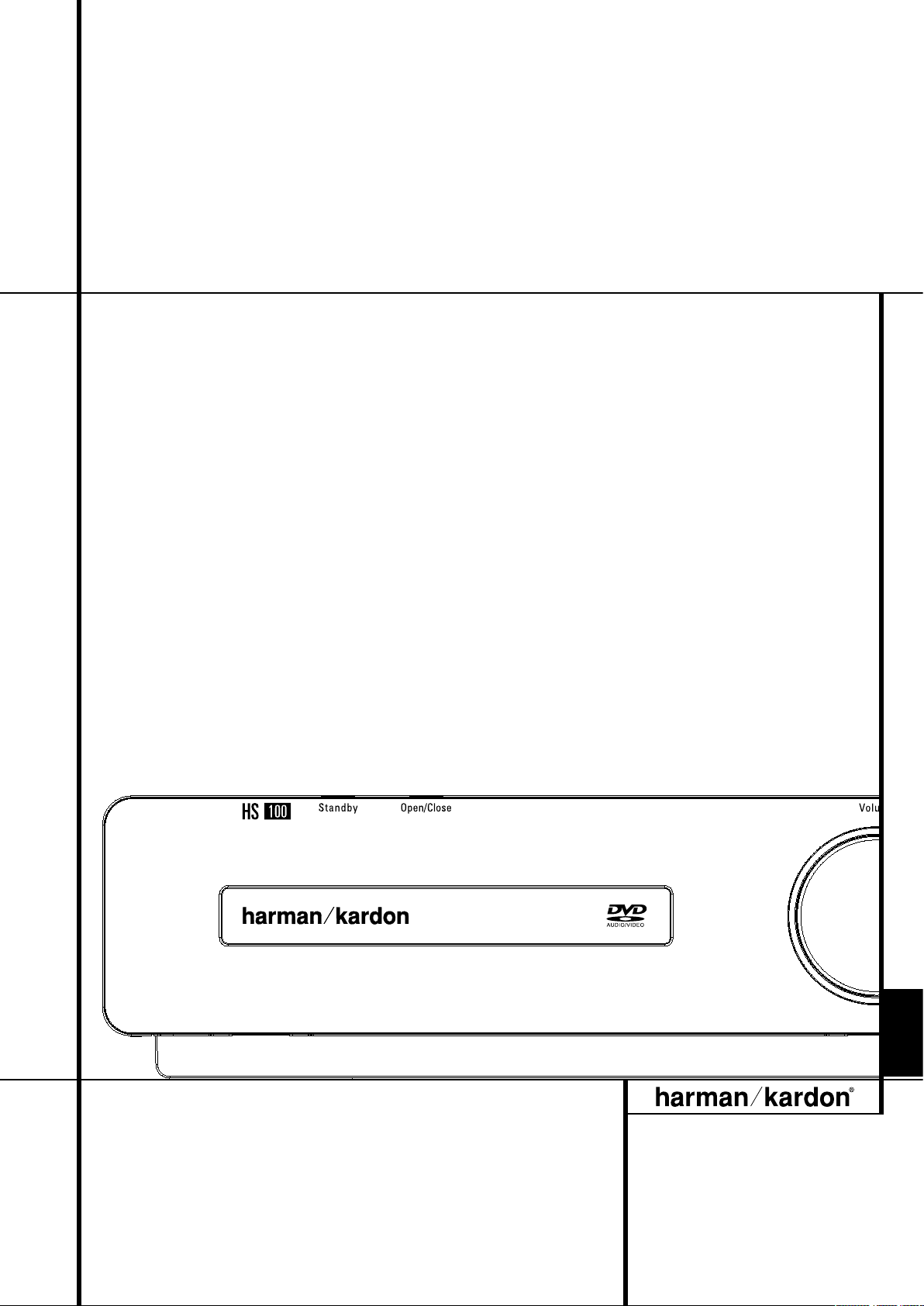
HS 100 СИСТЕМА ДОМАШНЕГО ТЕАТРА
ТИТУЛЬНЫЙ ЛИСТ
Power for the Digital Revolution
Русский
®
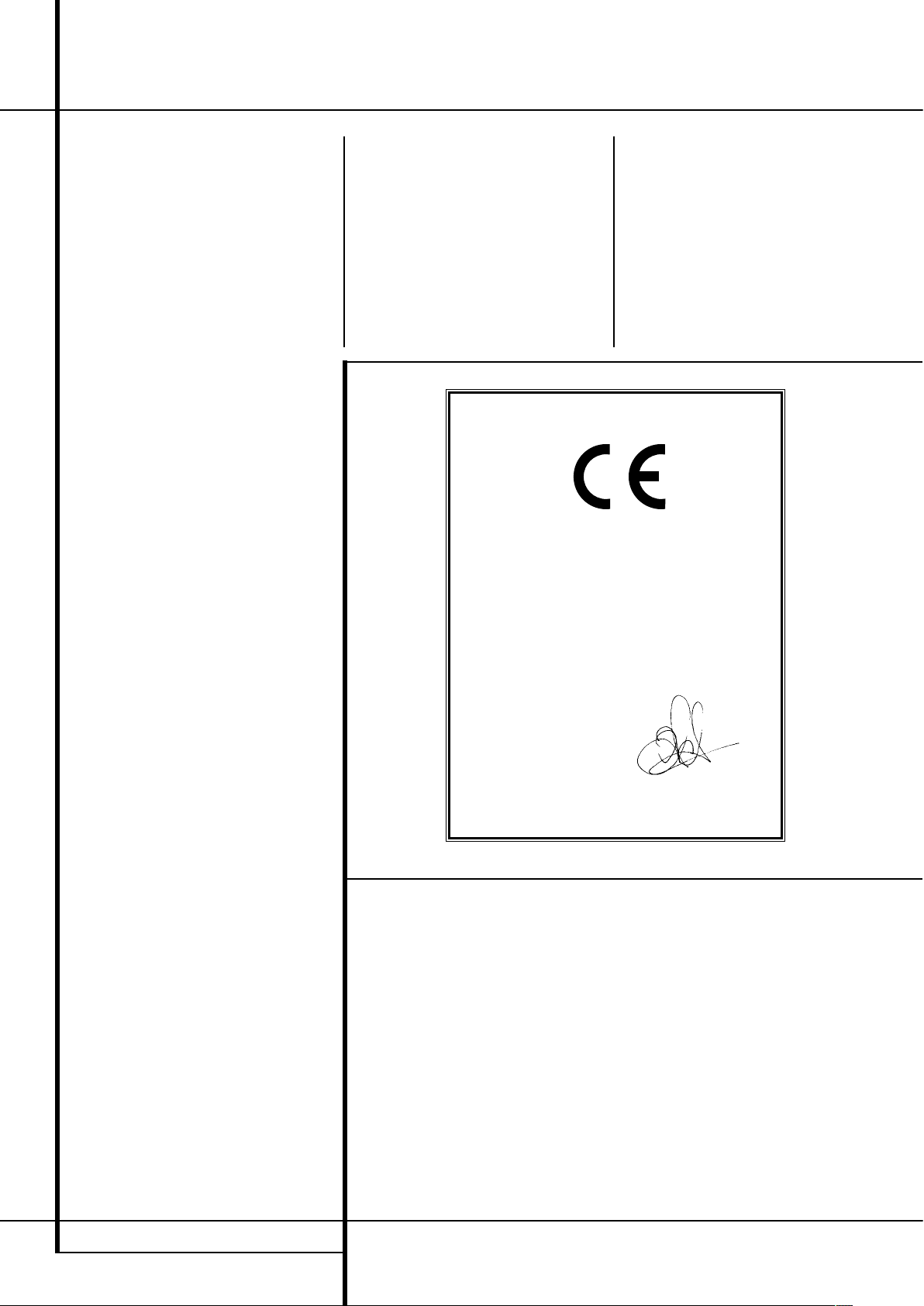
СОДЕРЖАНИЕ
Страница
3 Введе ние
4 Меры предост орожнос ти
4 Распак овка
5 Терминоло гия
6 Элеме нты Управ ления Пе редней панели
7 Дисп лей Пере дней Пан ели
8 Подк лючения на Задн ей Панел и
9 Пульт Ди станцио нного Упра вления
11 Осно вная инф ормация
11 Об это м Руково дстве
11 Коды Регионов
Сис темные Подключен ия
12 Уст ановка и Подклю чения
12 Аудио П одключен ия
12 Видео Подклю чения
12 Доп олнитель ные Аудио П одключе ния
13 Размещ ение Громкогов орителей
13 Пе рвое Вк лючение
13 Под ключени е к сети AC
Воспроизведе нии дисков
14 Про стое вос произвед ение
14 Фун кции при воспрои зведении дисков
14 Пер еход между трека ми или заглавия ми/глава ми
14 Ускор енное во спроизве дение/бы стрый п оиск
14 Стоп-к адр и по кадровы й просмот р
(толь ко для D VD)
14 Зам едленное воспрои зведение (только для DVD )
14 Режим ы окруж ающего зву ка
Нас тройка системы
15 Пар аметры по умолчани ю
15 Меню настро йки
15 Нас тройка системы
15 Язы к меню
15 Пре дпочитаем ый язык субтитро в
15 Врем я отключени я дисплея на передней панел и
15 Время отк лючения строки тек ущего сос тояния
15 Родительс кий контр оль
15 Сохранени е Настр оек Диск а в пам яти
15 П оддержк а PBC
15 Х ранитель экрана
15 О тображен ие пикто граммы у гла съе мки
15 Установк а параме тров звук а
15 П редпочита емый яз ык звуков ой дорож ки
15 Д инамичес кий диап азон
16 Ре гулировк а звука
16 Е диница измерени я времен и задерж ки
16 Ре гулировк а тембра
16 У ровень н изких ча стот
16 У ровень в ысоких ча стот
16 Ре жим звуч ания DVD
16 Регулиро вка звук а
16 З адержка
16 Ре гулировк а выходн ого уровн я
16 Установк а параме тров изо бражения
16 Формат Э крана
16 Станда рт Те левидени я
16 Тип Сканиро вания
16 Видео Вы ход
16 SCART Вы ход
16 Регулиро вка изо бражения
Тестовый видеоси гнал
17 Те стовый в идеосигн ал
17 Регулировк а ТВ с помощь ю тестов ого видео сигнала
Меню проигрывателя
18 Исполь зование строки текущего с остояния
18 Меню пр оигрывате ля
18 Информа ционные дисплеи
18 Програм мировани е воспро изведени я
20 Меню AU X
20 Меню ци фрового в хода
20 Список режимов окружаю щего звук а
Коды языков д ля DVD
21 Коды яз ыков
Меню радиоприемник а
19 Сортиров ка списк а станц ий
19 Выбор предвари тельных н астроек
19 Удаление предвари тельных н астроек
19 Опреде ление с танции с помощью RDS
19 Режимы о кружающ его звука для тюн ера
Меню ТВ, AUX и цифрового вход а
20 Меню те левизора
Устранение неисправностей
22 Устране ние неис правнос тей
Глоссарий
24 Гл оссарий
Технические характерис тики
25 Тех нические характе ристики
Декларация соответствия
Мы, Harman Consumer Group International
2, route de Tours
72500 Château-du-Loir
France
заявляем под свою ответственнос ть, что и зделие,
описанное в этом руководстве пользователя,
соответствует следующим техническим стандартам:
EN 55013:2001 + A1:2003
EN 55020:2002 + A1:2003
EN 61000-3-2:2000
EN 61000-3-3:1995 + A1:2001
EN 60065:2002
Jurjen Amsterdam
Harman Consumer Group International
06/05
Условные Обозначения
Для того, чтобы было более удо бно пользоватьс я этим ру ководством при изучении пульта дис танционного
управления, органов управления на передней панели и разъемов на задней панели, применены
некото рые усл овные об означени я.
EX AMPL E – (жирный шрифт) обозначает определенную кн опку на пульте дис танционного управления или
передней панели, или разъе м на зад ней пане ли.
– (оптический шрифт) об означает сообщен ие, которое выводится на информац ионный
дисплей передней панели.
1
– (цифра в квадрате) обознач ает определенный орган управлен ия на пе редней п анели.
– (цифра в круге) об означает разъем на задней пане ли.
0
– (цифра в овале) обознача ет кнопк у или ин дикатор на пульте ДУ
A – (букв а в квад рате) обо значает индикатор на дисплее передней панели
Внешний вид текста или курс ора для экранного меню вашего ресивера может с легка отличаться от
рисунков в данном руководс тве. Несмотря на все вне шние отличия текс та работа и опера ции остается
таким и же.
2 С ОДЕРЖ АНИЕ ВВЕДЕН ИЕ 3
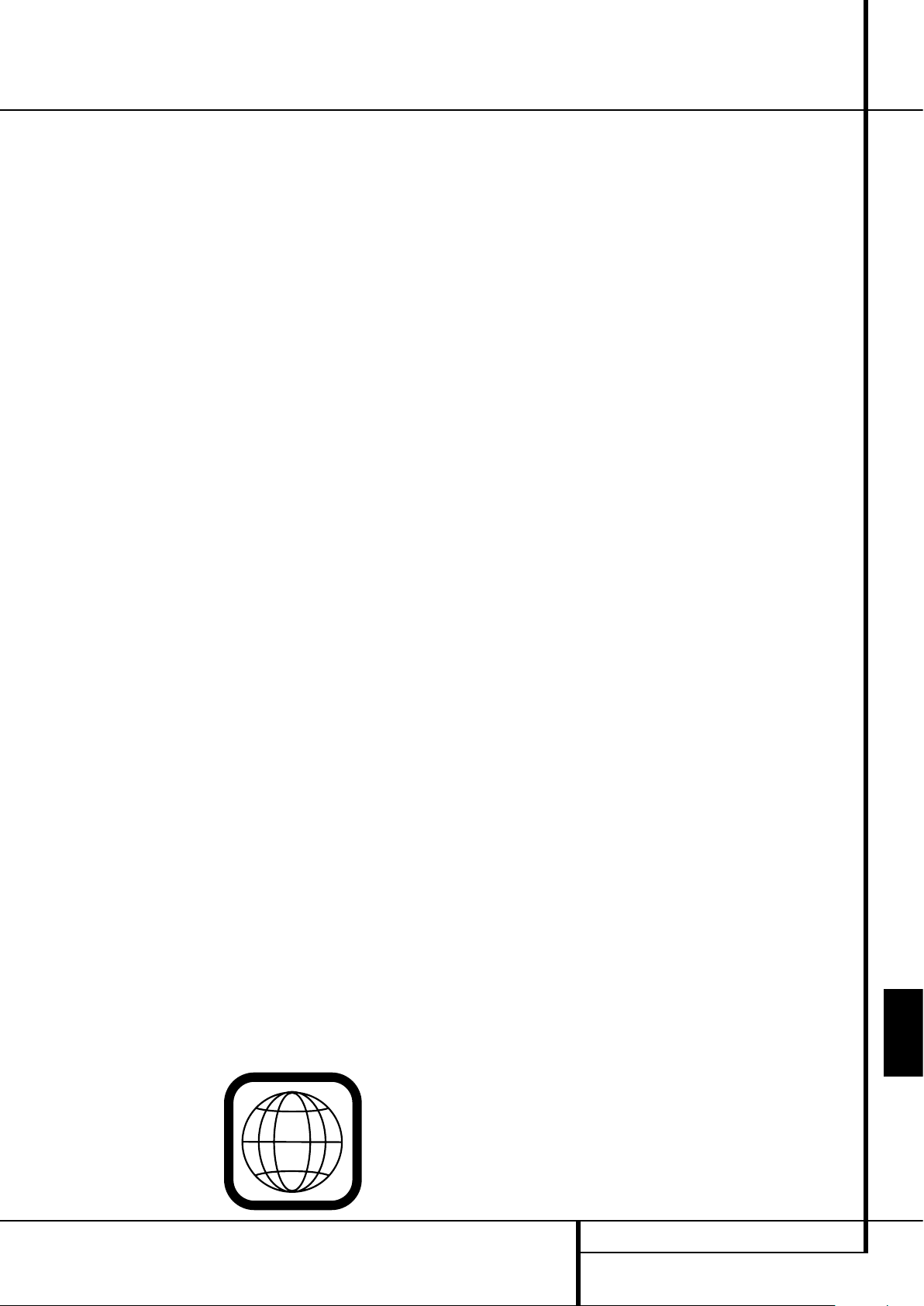
INTRODUCTIO N 3
Введение
2
Поку пка Harman Kard on HS 10 0 позвол ит Вам
получать удово льствие от прос лушиван ия в тече ние
многи х лет.
Созданный дл я передачи всех восхитите льных
момен тов и дета лей саун дтреков к кинофил ьмам
и ка ждого ню анса музыкальн ого произ ведения,
HS 100 является по- настояще му многок анальной
сис темой нового тысячелетия.
Конс трукция HS 100 п озволяет с легко стью
испо льзовать все преимущества имеющихся в
нем мощных цифровых технологий. установку
и настройку быстрой и пр остой. Чтобы получать
макси мум удовольствия от ваше й новой
сис темы, мы настоятельно рекомендуем Вам
прочитать дан ное руков одство. Несколько минут,
потрач енных на изучен ие функций различных
орган ов управ ления, п озволят Вам воспользоваться
преимуществами всех богатых возможностей HS .
Если у Вас возникну т вопрос ы по данному изделию,
его ус тановке или его эксплуатации, обращайтесь
к Ва шему прод авцу или инстал лятору. Это лучшие
источники информаци и для В ас.
Опис ание и функции
HS 100 – это одна из наиболее универс альных и
многофункцион альных с истем до машнего театра
на се годняшний день, о снащенна я Аудио Вид ео
Контр оллером, DVD Аудио плеером и 5.1 си стемой
громк оговорител ей. В до полнение к декодированию
Dolby Digit al и DTS д ля цифр овых ис точников,
имеетс я режим Dolby P ro Logic II для записей с
матричным кодированием окружающего звука
или Сте рео записей для использования с такими
источниками , как C D, ВМ, ТВ и систем с встроенным
FM тю нером.
Для получени я максим ального к ачества во
время просмотра DVD дисков, HS 100 о борудован
новейшими тех нологиям и, включающие
продв инутые 10-битные видео цифро-аналоговые
преобразовате ли (DAC), Видео (компози тный),
S-Ви део и RG B видео (RGB через СКА РТ) выходы
для получени я полного качес тва, дос тупного
в сов ременном DVD медиа прос транстве. Для
оптим ального в оспроизведения NTSC и PAL DVD с
совме стимыми устройствами высокой четкости,
HS 100 оборудован прогрессив ными
компо нентными видео в ыходами.
Примечание: при разр аботке и изготовле нии
данн ого проигрывателя была предусмотрена
его совмести мость с информацией о зонально м
разгр аничении , которой кодируетс я большинство
DVD дисков. Данный проигрыватель предназначен
для воспроизведения только дисков с региональной
Широкий диапазон программируемых функций
упрощает запись вечерних развлекательных
программ. Во время воспроизведения DVD дисков,
доступные экранные меню и иконки способствуют
простой перемене языков, саундтреков, субтитров или
формата экрана, а функции родительского контроля
позволяют управлять доступом детей к дискам.
Форматы дисков, которые
поддерживает данный плеер
На д анном ус тройств е можно воспроиз водить ди ски
сле дующих ф орматов (8 см. или 12 см)
• DVD -AUDIO
• DVD
• DVD -R
• DVD -RW
• DVD +R
• DVD +RW
• CD
• CD -R
• CD -RW
• VCD
• S-VCD
ПРИМЕЧАНИЕ: Вследс твие различий в форматах
определенных дисков , некотор ые диски могут
содерж ать смеш анные функции, несовмес тимые
с DVD. Точно также, несмотря на то, что DVD
оборуд ован шир оким диа пазоном функций, не
все д иски пре дусматривают возможности DVD
сис темы. Нап ример, DVD совме стим с функцией
воспроизведе ния с разных ракурсов, однако,
данн ая функци я возмож на только в том с лучае,
есл и сам диск допус кает так ие опера ции. Кроме
того, DVD спосо бен восп роизводить саундтреки
Dolby Digit al и DTS, но номер а и типы доступ ных
треко в могут изменят ься в зависимости от диска.
Подро бности читайте на упаковк е диска.
Возможности воспрои зведения для ди сков CD- R,
CD-R W,W MA, JPEG, MP3, VCD, SVCD, DVD- R, DVD+R,
DVD-RW и DVD +RW могу т измен яться вследствие
вариаций в качестве диска и записывающе го
устр ойства.
ПРИМЕЧАНИЕ: Данный плее р сконструирован и
произведен для совмес тимости с Информацией
Регионального Управления, в соответствие с которой
закодировано большинство DVD дисков. Данный
плеер предназначен только для воспроиз ведения
дисков с регионом 2 или дисков, не имеющих
региональ ного кода. Если н а диске содержится любой
другой регион, такой диск воспроизводится не будет.
кодировкой 2 зоны или дисков, не содержащи х
информаци и о региональном кодировании.
Если ди ск имеет какую-либо иную региональную
кодировку, он не будет воспроизводиться на DVD
проигрывателе.
■ Во зможнос ть воспроизведения дисков CD-R,
CD-R W, WMA, JPEG, MP3, VCD/SVCD, DVD-R,
DVD+R , DVD-RW и DVD+R W зависи т от разб роса
параметров к ачества дисков и записы вающих
устр ойств, использо вавшихся для создания
дисков.
Обновление через интернет
Прогр аммное обеспечение DV D проигрывателя
полн остью о бновляемое. В с лучае буд ущих
улучш ений опе раций или расширения функций Вы
сможе те получить новые версии программ ного
обеспечения по адресу
www.harm ankardon .com/inte rnational/.
Запи шите полу ченные д анные на CD-R и загрузите
его в DVD про игрывател ь для автоматической
модернизации .
■ Воспроизведение ш ирокого д иапазона
Видео и Аудио Форматов, включая DVD
видео , VCD, стандартных аудио CD, аудио
CD-R/RW, DVD -+R/RW и MP3
■ Функция Детальное воспрои зведение
DVD-Аудио, Рас ширенный Динамический
диапазон и Улучшенна я реалис тичнос ть
■ Расширенные опции Управления Басом для
DVD-Аудио с Настройкой Громкоговорителей,
Регулировкой Выходного уровня и
Настройками задержки
■ Высококачественный 10-битный цифроаналоговый конвектор, прогрессивное
сканирование и компонентные видео выходы
■ Доступная экранная сис тема уп равления .
■ Воспроизведение ф айлов MP3, Windows
WMA и JPEG
■ Одн овременное воспроизведение фай лов
MP3 и JPEG
■ Широкий выбор функций программирования
для воспроизведения аудио и видеодисков.
■ Функция “родительско го контроля” для
пресечения несанкц ионированного доступа
к ук азанным видеопрограмма м.
■ Раз личные о пции для выбора субтитров,
озвуч ивания и языков
■ Просмотр с цен с ра зных рак урсов
(для тех дисков, где это предусмотрено).
■ Дистанционный пу льт с эргоно мичным
диза йном и п одсветкой.
■ Цифровые входы и выходы
■ Система экранных меню и дисплее в
ВАЖНОЕ ПРИМЕЧАНИЕ:
Эту инстру кцию сл едует читать вмес те с
инс трукцией, прилагаемой к к олонкам , входящи м
в ком плект системы. В ней описывается по рядок
эксплуатации колонок и меры безопасности.
Контр оллер HS 100 с ледует использовать толь ко
с колонками , входящи ми в ком плект п оставки.
Невыполнение этого тр ебования может привести к
выходу из строя конт роллера или коло нок и с делает
гарантию неде йствител ьной.
Все дополните льные настройки системы были
предварительно установлены на заводе для
обеспечения правильной работы сис темы. Вс е, что
Русский
ВВЕДЕН ИЕ 3
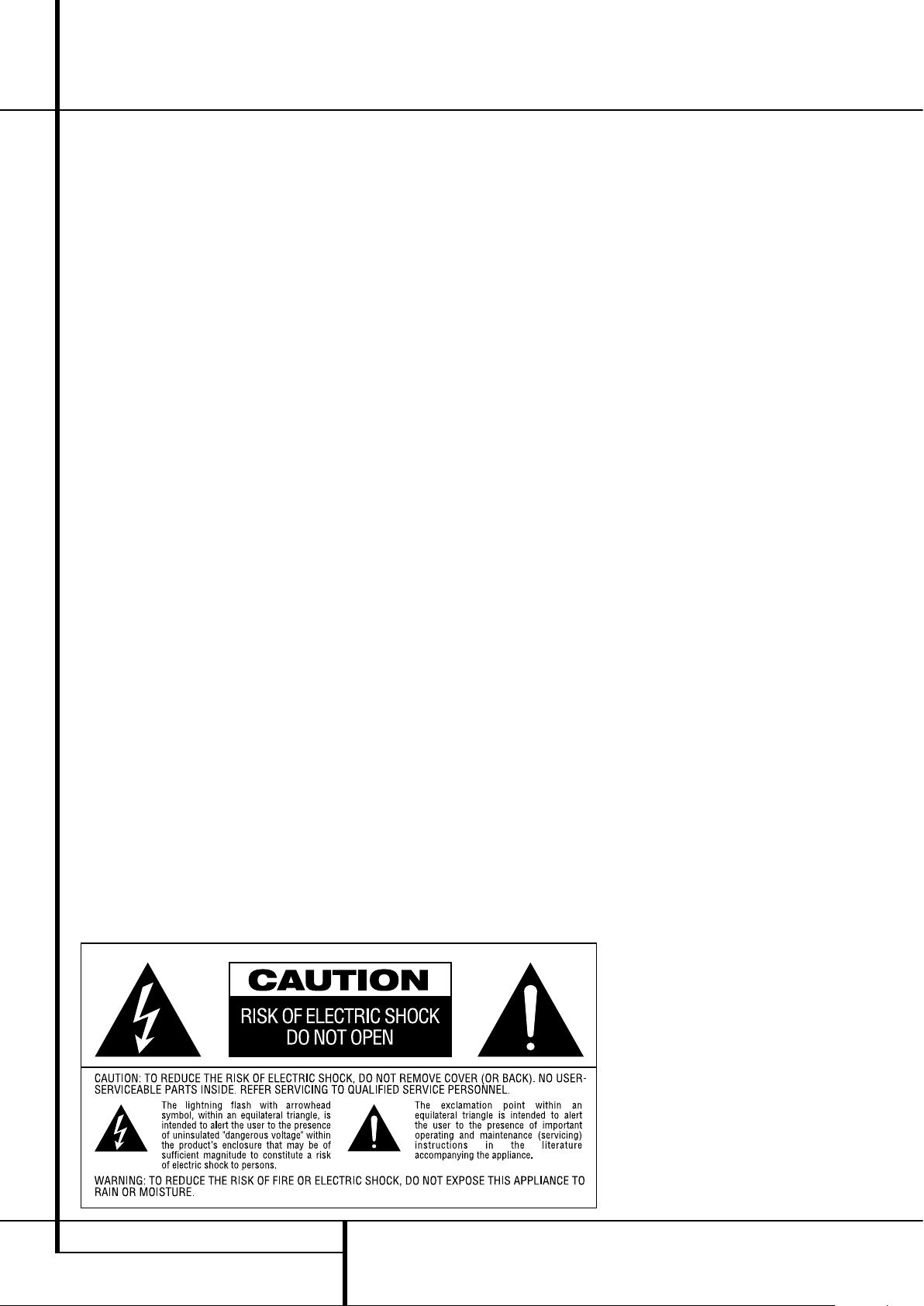
ВВЕДЕНИЕ / ИНФОРМАЦИЯ ПО БЕЗОПАСНОСТИ
Вам нужно с делать – это вста вить дис к, устро иться
поудоб нее и на слаждаться ве ликолепным
домаш ним кинотеатром. При желании Вы можете
изменить доп олнительн ые настройки. Описание
всех дополните льных на строек и инструкции
по их изменению мож но найти во второ й
поло вине руко водства пользов ателя. Э та система
сконструирована дл я многолетней на дежной
работы с минимальным обслуживанием и
уходом. Перед отправкой с за вода все узлы В ашей
сис темы пров ерялись и находил ись в безупречн ом
рабочем сос тоянии. Если у Вас возникают к акиелибо проблемы при настройке или эксплуатац ии
этой с истемы, пожалуйста, п росмотрите раздел
“Устр анение н еисправн остей”, находящийс я в конце
этого р уководства, перед тем, как обр атиться к
автори зованному дилеру Harman Kardon.
Важная информация по безопасности
Перед включением проверьте напряжение питания
Ваш HS 100 с конструирован для раб оты с
переменным напряжен ием питания 220- 240
вольт. Подк лючение к сети питания с другим
напряжением может со здать угр озу безопаснос ти и
риск возгорания, и может привести к повреждению
устр ойства.
Если у Вас возникл и какие-либо вопросы
касательно т ребовани й к напр яжению п итания д ля
Ваше й конкретной моде ли или напряжения сети
питания в вашей мес тности, обратитесь к Вашему
дилеру перед подключением устройс тва к р озетке
питания.
Не применяйте сетевые удлините ли
Для соблюдения безопасности используйте
только кабель питания, подк люченны й к Вашему
устр ойству. Мы не рекомендуем использовать
сетевы е удлинители с д анным изделием. Как и
при эксплуатации любого элек трического прибо ра,
не пропускай те кабел и питания под коврами или
ковровыми покрытиями и не ставьте на них тяжелые
предметы. Поврежден ный каб ель питан ия следует
неза медлительно заме нить в а вторизованном
серви сном цен тре на к абель, соответствующий
спецификаци и завода-изготовителя.
Осторожно о бращайтесь с ка белем пи тания
При отключении каб еля питания от р озетки вс егда
беритесь за вилку, и н икогда не тяните за провод.
Если Вы не собираете сь польз оваться аппаратом
в течение продолжител ьного времени, отключите
вилк у от розе тки питан ия.
Не вс крывайте корпус аппарата
Внутри данн ого издел ия не им еется уз лов и
деталей, обс луживае мых поль зователем . При
открывании корпуса может воз никнуть опаснос ть
поражения электричеством, а внесе ние какоголибо изменения в и зделие с делает гарантию
недействител ьной. Ес ли внутрь изде лия слу чайно
попадет вода или ка кой-нибудь металли ческий
предмет, например скрепка для бумаги, провол ока
или скобка от степл ера, нез амедлите льно
откл ючите устройств о от сети.
Размещение при установке
■ Для обесп ечения правильного
функц ионирова ния и во избежание нару шения
безо пасност и размещ айте аппа рат на прочной
ровной поверхности. При ус тановке аппарата на
полк у убедите сь, что п олка и ее крепл ение мог ут
выдержать вес данно го издели я.
■ Удос товерьтесь, что над и под устройств ом
имеетс я доста точное пр остранс тво для
венти ляции. П ри устан овке ус тройства в
шкаф или ино е закрыто е место убедитесь,
что внутри шкафа об еспечено достаточ ное
движение воз духа. В некоторых случаях может
потре боваться установ ка венти лятора.
■ Не устанав ливайте а ппарат непосредс твенно на
покрытую ковром поверхность.
■ Избегайте ус тановки в чрезм ерно горячих или
холод ных мес тах, или местах, незащи щенных
от во здействи я прямых солнеч ных луче й или
обогр евательно го оборудования.
■ Избегайте ус тановки в сырых и влажн ых
помещ ениях.
■ Не перекры вайте вентиляцион ные прорези на
верхн ей панел и аппарата и не кладите на них
ника ких пред метов.
Чис тка
При загрязнении аппарата пр отрите его чистой
мягко й сухой тканью. При необходимос ти протрите
аппарат мягкой тканью, увлажненной слаб ым
мыльным рас твором, а затем с вежей тк анью,
увлажненной чистой водой. С разу же вытрите с ухой
ткан ью насу хо. НИКОГДА не прим еняйте бе нзин,
аэрозольные чистящ ие средс тва, ра створите ль,
спирт или люб ые другие быстр о испаряющиеся
чис тящие средства. Не прим еняйте аб разивные
чис тящие средства, посколь ку они могут повредит ь
отделку металлических частей. Избегайте
распыления инсектицидов рядом с а ппаратом.
Перемещение аппарата
Перед перемещением аппарата обязатель но
отсоед ините все соединительные кабели, идущие к
други м компонентам системы и удостове рьте сь, что
устр ойство отключен о от сети питания.
Распаковка
Упаковочная к оробка и транспортировоч ные
матери алы, исп ользуемые для з ащиты Ва шего
нового ресивера при транспортировке, были
специально разработа ны для предохран ения от
ударов и в ибрации. Мы рекомендуем Вам сохранить
упаковочную коробку и транс портировочные
материалы д ля перевозки аппарата при переезде или
если когда-либо понадобится ремонт. Чтобы коробка
занимала мен ьше мес та при хранении, ее мож но
сло жить. Дл я этого ну жно акку ратно разрезать
липк ую ленту, удерживаю щую швы коробки.
Други е картонн ые вставки можн о хранить таким же
образом. Упаковочные материалы, которы е нельзя
сло жить, следует сохранить в пластиковом пакете
рядом с короб кой. Ес ли Вы не хотите сох ранять
упаковочные материалы, обратите внимание, что
картон и другие час ти транспортирово чной защ иты
подлежат переработке. Пожалуйста, отнеситес ь
с уважением к окруж ающей среде и с дайте эти
матери алы на м естный перераба тывающий центр.
Авторс кое право
Аудиови зуальный материал может соде ржать
работы с закрепленными автор скими пр авами,
которы е запрещ ено запи сывать без разрешения
владельца авторских прав. По жалуйста, наведите
справки о со ответствующем зак оне о за щите
авторс ких прав .
Защита от копировани я
В этом DVD проигрывател е предусмотрена
поддержка защиты от копиров ания Macrovision. Код
защиты от коп ирования препятс твует но рмальному
воспроизведе нию виде опленки при копи ровании
содерж имого DVD дисков, имеющих код защиты от
копирования, на видеомагнито фон.
Для оптимал ьного воспроизведения
Контроллер – это прец изионное устро йство,
изготовленное с приме нением технологи й с
высок ой точнос тью. Пр и загряз нении или трени и,
возде йствующе м на фок усирующую линзу и ли
привод диска, возмо жно ухудшение к ачества
изображения. В худш ем случ ае ни ви део ни аудио
сигна л не буду т воспроизводиться. Для получ ения
оптимального качества изображения проигрыватель
нужно проверять (чи стить и заменять некоторы е
детали) через кажд ые 1000 часов работы. Примите
во внимание, что этот п ериод может изме няться
в зависимос ти от ус ловий о кружающе й среды
(температура, влажность, п ыль), в которых
эксплуатируется проигры ватель.
Не пытайтесь самостоятельно чисти ть
фокусирующую линзу.
Распаковка
Убеди тесь, что следующ ие компл ектующие
имеютс я в нал ичии:
• Контроллер HS 100 (1)
• Комплект колонок HKTS 7/230
• Пул ьт дистан ционного управлен ия (1)
• Батарейки AAA (2)
• Аудио /видео к абель SCART
• Антенна FM (1)
• Инструкци я пользо вателя (1 )
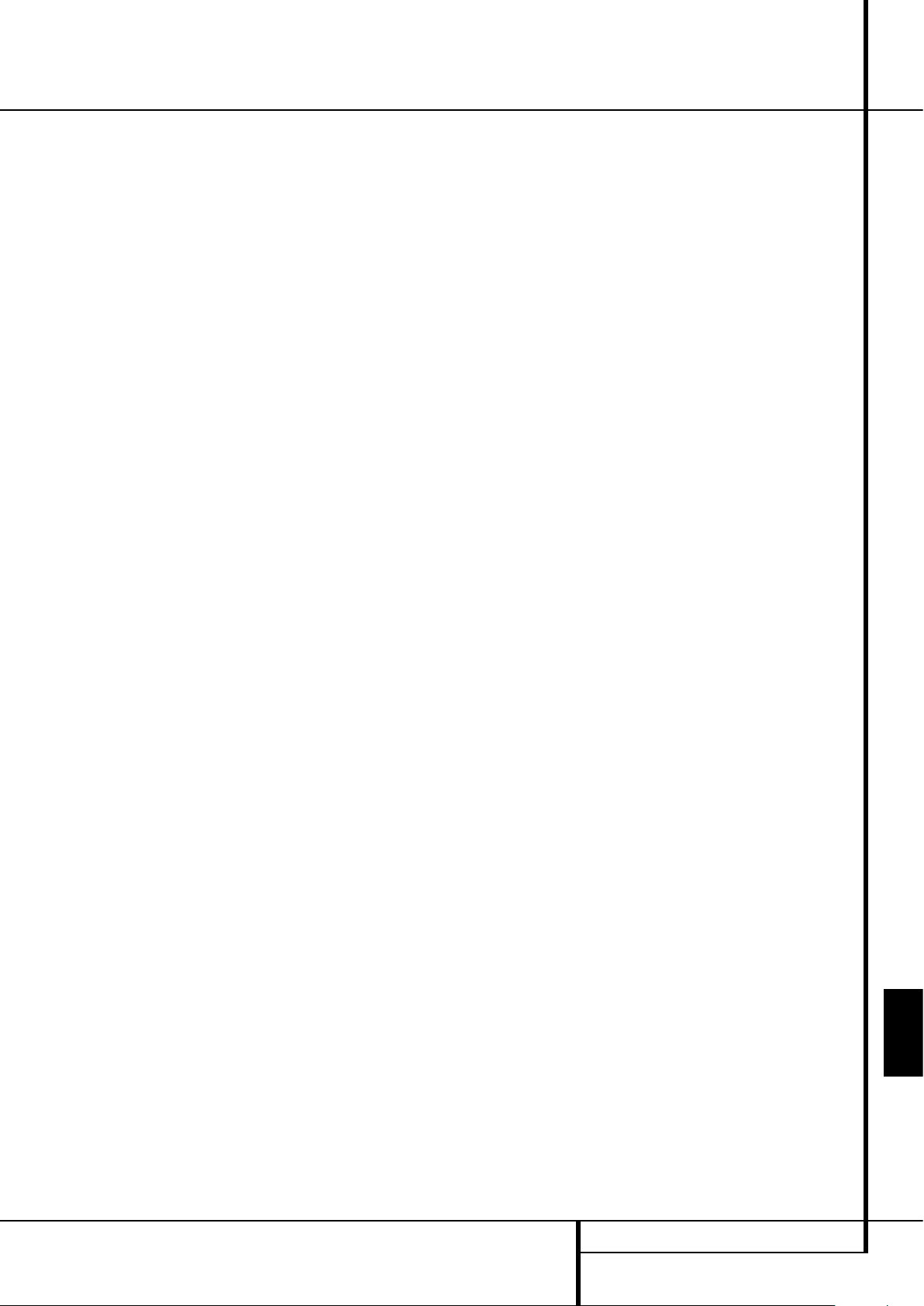
INTRODUCTIO N 5
ТЕРМИНОЛОГИЯ
В связи с те м, что CD и DVD плееры имеют сход ные
хара ктерист ики и технологии изготовле ния,
многи е термины и опер ационные концеп ции,
испо льзуемые в DVD плеерах похожи на те, с
которы ми вы уже знако мы при э ксплуатаци и
CD плееров и чейнд жеров ил и на таки х более
стар ых форматах видео дисков , как Л азерные
диски. Однако, есл и это ваш первый DVD продукт,
некото рые терми ны, испо льзуемые при описании
его фу нкций, м огут бы ть вам н е знаком ы.
Следующие п ояснения смогут решить некоторы е из
загадок DVD, и помогут вам нас лаждаться мощ ью и
гибко стью фо рмата DVD.
С появлением DVD, воз можности по хра нению
дисковой инф ормации значитель но возро сли. На
диске DVD Ви део боль шую час ть объема занимае т
видео MPEG 2 и многоканальн ые звуковые
дорож ки к фил ьмам в D olby Di gital и/ или DTS.
Такая ин формация хранится в сж атом виде. Но дл я
дисков DVD Ауди о больший объем доступен только
для музыки, без вс якого сж атия. Это позволяет нам
записывать ауд ио информацию н а диск с таким же
качеством, как в с тудии, в PCM до 24битов/ 192 кГц.
24-битовая система DVD-Аудио обеспечивает
значи тельное улучшени е детализ ации потому,
что описывает определ енную точ ку музыкальной
информации с использованием 24-бито вой
цифровой сос тавляющей с воз можным ч ислом
комби наций 16 ,772,216, в то время, как
примитивная 16-битова я система CD по зволяет
только 65,536 вариантов. Частота 192 кГц позвол яет
нам делать с лышимым и быстр ые изменения в
музыке, что проявляется в большей динамике ,
а так же позво ляет получить более широкий
диапазон, до 96 кГц. Хотя это далек о за пре делами
слы шимости , все же значитель но повыш ает
реалистично сть муз ыки.
Формат Экрана: Отно шение ме жду шириной
экрана телев изора и его высотой. Обычн ые
телев изоры им еют соотно шение 4:3 (инач е
говоря, экран имеет почти квадратную форму);
широкоэкранные модели имеют соотношение
16:9 (ширина экрана почти вдвое пр евышает его
высот у). Прогр аммный м атериал на DVD может
быть записан в любом формате, а также вы
сможе те настр оить DVD для воспроизведения в
любом формате, в зависимости от записанны х на
диске функций.
Загла вие: Для DVD, заглавием называетс я весь
фильм или программа . Заглав ие может включать в
себя столько глав, сколько издатели решили в него
вкл ючить. На большинстве д исков им еется тол ько
одно заглавие , но нек оторые мог ут содержать и
боль шее количество заглавий , для предоставления
функц ии “презента ции”.
Глава: DVD программы р азделены на главы и
загла вия. Главы я вляются субсекц иями, которые
запрограммир ованы в одно за главие на диске.
Главы мож но сравнить с и ндивидуал ьными
трек ами на о бычном компакт диске.
RGB Видео: Э то новый формат видео си гнала,
иск лючающий многие артефакты, характерные
для обычных, композитных вид ео сигна лов.
Такого эффекта уд алось достигнуть посре дством
разде ления си гнала на три осн овополага ющих
цвета: Красный, Зел еный и С иний. С помощью RGB
соеди нения (через S cart), вы увидите изображение
с бо льшим ра зрешение м, без таких недостатко в,
как муаровые картинк и. Однако , для то го чтобы
получить пре имуществ о от RGB Видео, необходимо
иметь видео дисплей, оборудов анный RG B
совме стимым входом SC ART.
Прогрессивное скан ирование: DVD п редлагает
видео выходы прогрессивного с канирования дл я
испо льзовани я с совместимым и телеви зорами
и проекторами высок ой четкости. До появлен ия
DVD н и одно и зделие, предназн аченное для
потре бительско го пользо вания не могло хранить,
передавать и ли отображать вид ео с полным
разрешением. Для сохранени я ширины диапазо на
испо льзуется а налоговое сжати е (черес строчное):
снача ла отобра жаются нечетные строки кадра,
затем отображаются четн ые стро ки. В ре зультате
однов ременно отображае тся тольк о часть
изображения; и человеческий мозг должен
воссо здать пол ное изоб ражение. Это при емлемо,
есл и монитор небольш ого разме ра, и на экране
не та к много д вижения. Большие дисплеи и
быс тродвижущ ееся из ображени е обнажают
огран ичения такой сис темы. Благодаря огромным
возмо жностям DVD, теперь изображение
сохраняется н етронутым (прогрессивны м), и все
строки кад ра отображаются одновременно. В связи
с тем, что большинс тво ТВ не могут обрабатывать
прогр ессивный сигнал, все совр еменные DVD
плееры генерируют чересстрочный выход для
совме стимос ти. DVD Harman Kardon является
одним из немногих DVD плееров с реальным видео
выходом прогр ессивного сканир ования ( NTSC и
PAL) дл я использования с совм естимым и ТВ и
ЭЛТ п роектора ми, а также со всеми пл азменным и
пане лями, ЖК и цифро выми про екторами
чере з компон ентный видео выход. В ре зультате
цветоп ередача улучшила сь на 40 % по сра внению
с обычными Т В, удалось получ ить значительно
боле е высоку ю четкос ть изобр ажения и полнос тью
избавиться от растровых с трок и подвижны х
артефа ктов. DV D плеер оборудован обычны ми
Y/Pr/ Pb компо нентными видео, SCART, S-Video и
компо зитными видео вы ходами для подк лючения
к обычным телевизорам и проекторам.
Много ракурсность: DVD могу т воспроизводить
сцены, снятые с четы рех разн ых ракур сов.
Если на упаковке ди ске имеется информация о
возмо жности воспроиз ведения сцен с р азных
раку рсов, нажатием к нопки An gle вы сможете
переключать углы просмотра. Помните, что в
нас тоящее вр емя тольк о некоторые диски имеют
такую функцию, и техно логия мн огоракурсности
может присутствовать на диске только
огран иченное время. П роизводи тели испо льзуют
различные ик онки дл я оповещения о возможно сти
испо льзовани я данной функции.
Считывание (Reading): Та кое сооб щение вы
увидите пос ле загрузки диска. Оно обозначает, что
перед начало м операц ий плеер должен сначала
исследовать содержание диска, а з атем извл ечь
информацию относительно запи санного на диске
матери ала. Небольшая задержк а не является
неисправнос тью.
Возобновление (Resume): Раб ота кнопк и Stop на
DVD п леере отл ичается от работы такой же кнопки
на CD плеерах. Когда вы нажимаете кн опку Sto p
на обычном C D плеере , устройство останавливает
воспроизведе ние. Ес ли вы сн ова нажмете кноп ку
запус ка, восп роизведе ние диска начнется сначала.
Для DVD имеется две опции. П ри однок ратном
нажатии кноп ки Stop воспроиз ведение остановится,
но, фактиче ски, устройств о переходит в режим
Возобновления. Это означает, что вы можете
полн остью от ключить машину и, когда в ы нажмете
данную кнопку в с ледующий раз, воспроизведение
будет возобнов лено в той точке, в которой оно
было остано влено кн опкой Stop. Это удо бно, ес ли
вам необходимо прервать прос мотр филь ма,
но желаете продолжить просмотр с момента
оста новки. Если вы нажмете кнопку Stop два
раза, устро йство останови тся и, воспроиз ведение
начне тся с начала дис ка.
В режиме воз обновлен ия на экране ото бражаетс я
обложка дис ка, ес ли такая функция доступна. В
противном с лучае, открываетс я заста вка Harman
Kardo n.
Русский
ТЕРМИН ОЛОГ ИЯ 5
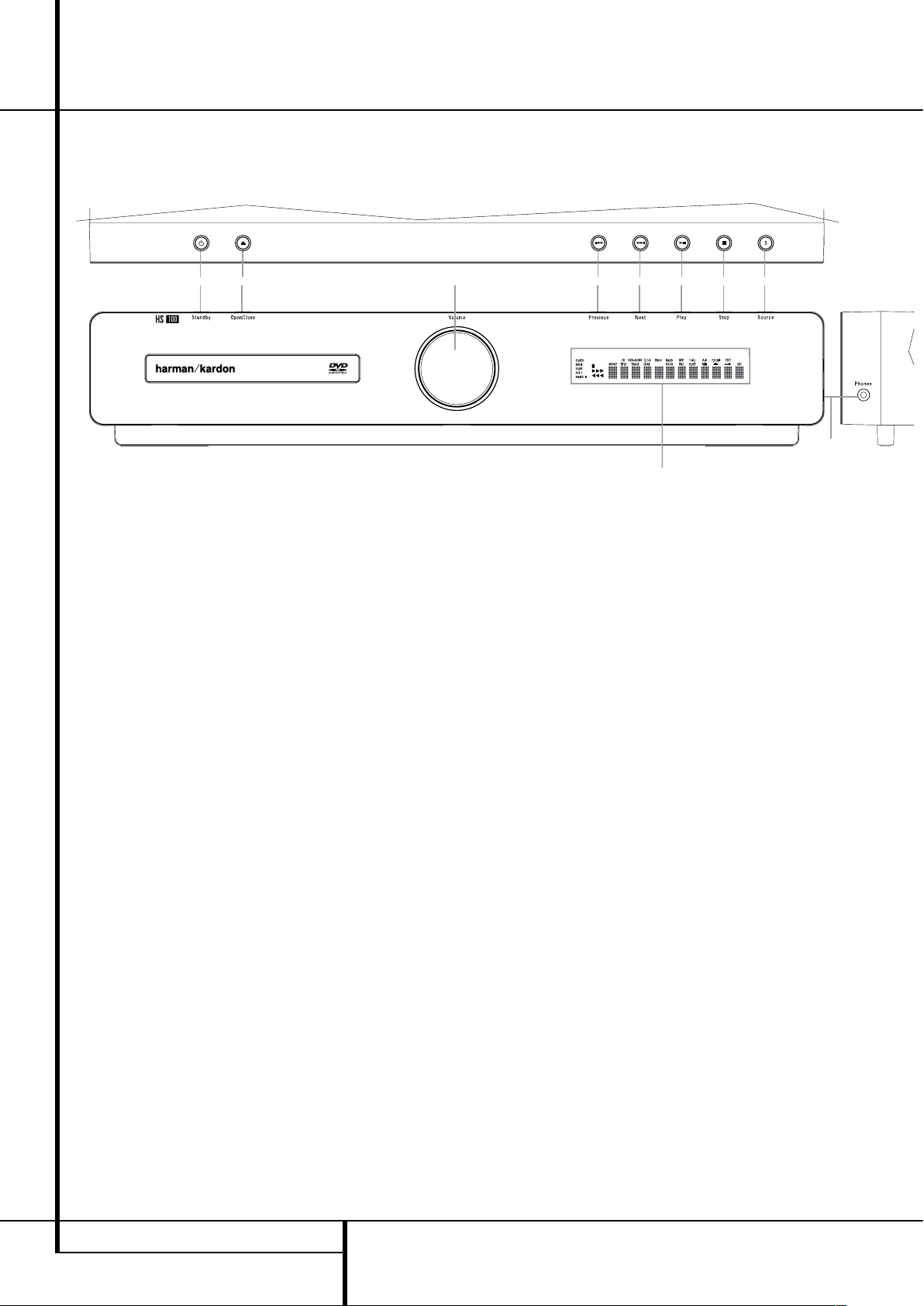
ОРГАНЫ УПРАВЛЕНИЯ НА ПЕРЕДНЕЙ ПАНЕЛИ
�
1 2 9 6 7 3 5 4
8
0
Главный информац ионный дисплей
1
Кнопка Вкл ./Откл .
(Режим ожидан ия)
2
Откр ыть/Закрыть
3
Пауза
4
Источник
5
Стоп
6
Перех од (Предыдущий)
7
Перех од (След ующий)
8
Гнездо д ля наушн иков
9
Регулятор Уровня громк ости
0
Главный информационный диспле й:
Этот дисплей отображает сооб щения и текущее
состояние д ля облегчения управления HS 100
Контр оллером.
1
Кнопка Вкл ./Откл. (Режим ожидания )
Нажмите кнопку один раз для включе ния HS
100 Контролл ера, наж мите снова для перевода
в режим ожидания. Обратите внимание , что,
когда HS 100 Контролл ер включен, ин дикатор
подсвечиваетс я синим цветом.
2
Откр ыть/Закр ыть: Нажмите эту кнопку,
чтобы открыть или закр ыть загру зочный л оток.
3
Воспроизведе ние: Нажмите для начала
воспроизведе ния или для кр атковреме нной
оста новки (п ауза).
4
Ис точник: Н ажимайте данную к нопку
пос ледовательно для просмотр а доступных ауд ио
и видео источников.
5
Остановка: Нажмите эту кноп ку один раз для
переключения диск а в режи м Возобновления;
при этом восп роизведе ние остановится , но в
том с лучае, если л оток откры ваться н е будет ил и
не буд ет извле каться диск, во спроизведение
диск а DVD пр одолжится с той точ ки, когда снова
будет нажата к нопка Play. Для остановки диск а
и воспроизведения с начала, нажмите к нопку
дваж ды.
6
Переход/поиск (Назад ): Нажмите эту кнопку
для перехода назад по музыка льным фр агментам
на компакт диске ил и главам на DVD диске.
7
Переход/поиск (Вперед ): Нажми те эту
кнопку для перехода вперед по музыкальным
фрагм ентам на компакт диске и ли главам на DVD
диске.
8
Гнездо для науш ников: Э то гнездо можно
испо льзовать для прослушивания системы через
наушн ики. Убе дитесь, что наушни ки оборудованы
стан дартным 3,5 мм стерео штекером. Обратите
внимание, что все осн овные громкоговорители
автомат ически от ключатся при ис пользовании
разъе ма наушников.
9
Регу лятор гро мкости: Для увеличения
громк ости по верните эт у ручку по часо вой стр елке,
а дл я уменьш ения громкости – против часовой
стрелки. Ес ли AVR на ходится в режиме “mu te”
(звук отключе н), то регулировка уро вня гром кости
выведет аппа рат из р ежима отк люченно го звука.
6 ОР ГАНЫ УПРАВЛЕНИ Я НА ПЕРЕ ДНЕЙ ПАНЕЛИ ДИСПЛЕ Й НА ПЕРЕ ДНЕЙ ПАН ЕЛИ 7
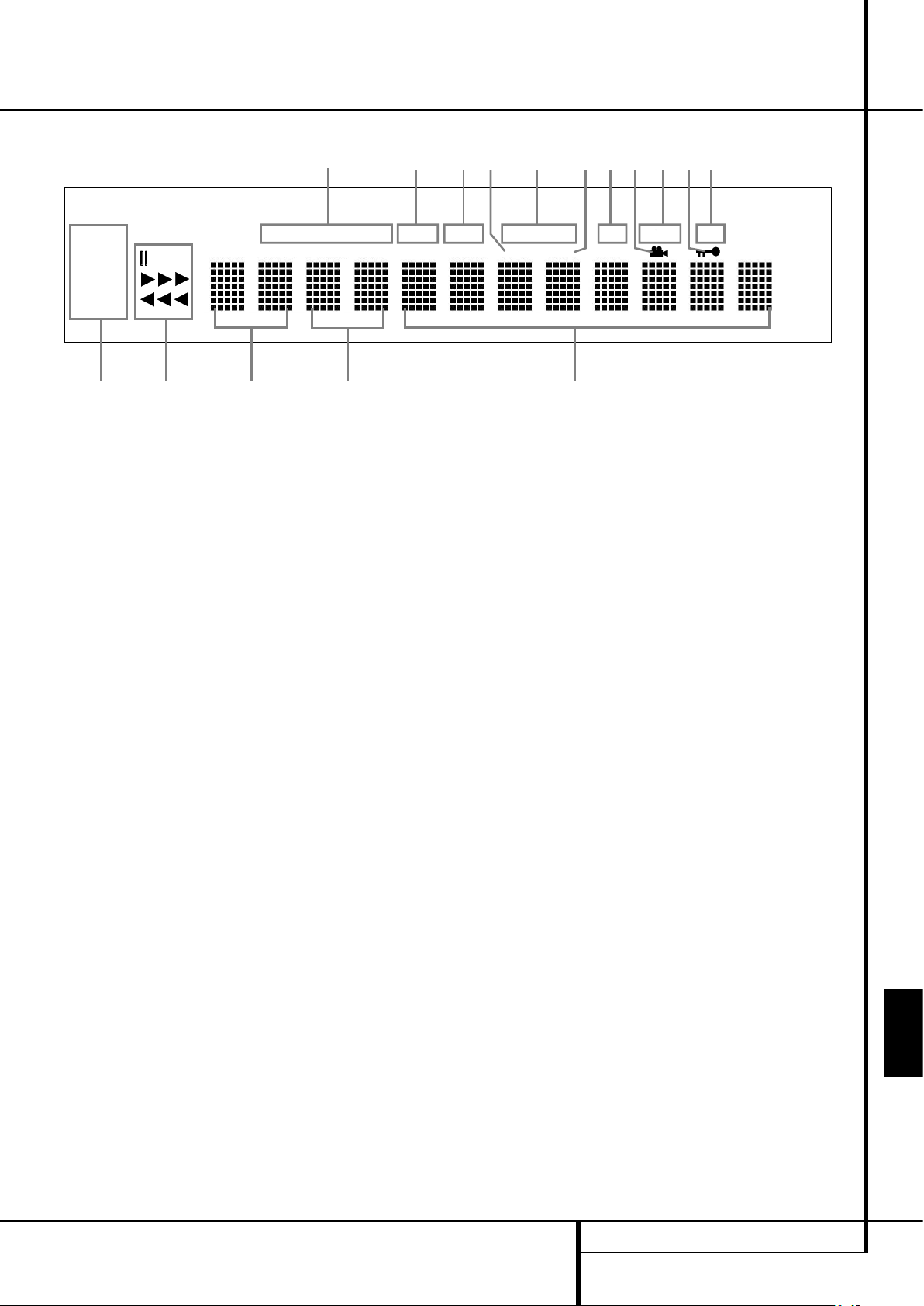
INTRODUCTIO N 7
ДИСПЛЕЙ НА ПЕРЕДНЕЙ ПАНЕЛИ
JPEG MP3
VCD
DVD
WMA
GROUP
PLAYER
RADIO
SCART
AUX 1
DIGITAL IN
CD
TITLE
DVD-AUDIO
TRACK
5.1ch
CHAP
PROG
RAND
HOUR
REP
PBC
1 ALL
V.OFF
A-B
MIN
P.SCAN
SEC
TEST
N E
A
B
L I
J H
C
FK
O
P
G M D
A Индикаторы Типа Диска
B Индикаторы Режима Воспроизведения
C Индикатор Прогрессив ного Сканирования
D Индикатор Родительской Блокиро вки
E Индикаторы Времени
F Индикатор Test
A Индикаторы типа диска: Индикатор
CD, DVD или DVD Audio загорается во врем я
воспроизведе ния определенно го типа д иска.
B Индикаторы режима воспроизведения:
Эти индикатор ы загораю тся для отображен ия
текущего режима воспроизведе ния:
N
Загор ается в режиме нормальн ого
воспроизведе ния
H
Загор ается в режиме ускоренного поиска
назад/вперед (отобра жается в ыбранная скорос ть
(2х, 8x, 16x, 100x).
1
– пауза
G
Загор ается в режиме быстрой прокрутки
(уско ренного в оспроизведения) назад. При этом
на экран выводится индикатор с ука занием
выбранной скорости обратного ускоре нного
воспроизведе ния (2x, 8x, 16x, 100x ).
C Индикатор Прогрессивного ск анирова ния:
Загор ается, когда устр ойство посылает сигнал progress ive scan.
D Индикатор Роди тельской блокировки:
загорается, к огда включена функция родительск ого
доступа.
G Индикатор V-OF F
H Индикаторы Повтора
I Индикатор Уп равления Воспроизведени ем VCD
J Инд икатор Во спроизведения в Произвольном
Порядке
K Индикатор Повтора Отрезка А-В
E Индикатор времени: Данные позиции
на индикаторе отображ ают текущее врем я
воспроизведе ния диска DVD. Во время
воспроизведе ния диска CD, да нные инд икаторы
отобра жают текущее вре мя воспр оизведен ия
трек а, оставшееся время во спроизве дения ил и
общее оставшееся время всего диск а.
ПРИМЕЧАНИЕ: Индикатор ы NOE такж е
отобра жают текс товые со общения относительно
стат уса DVD, включая:
загру зке диск а, когда ус тройство
откл ючено, когда диск не
совме стим с DVD.
F Индикатор Test: Данный индикатор
загорается, к огда активирован тестовы й экран ТВ.
G V-OF F Индикатор: Данный индикатор
загорается, к огда видео выход ус тройства
откл ючен кно пкой V-OFF на пульте Д У.
H Индикаторы повтора: Данные индикаторы
загораются, когда испо льзуется любая из функци й
повтор а.
при
L Индикатор В оспроизведения по Программе
M Индикатор Угла Каме ры
N Индикаторы Заглавия
O Индикаторы Номеров Глав/Тр еков
P Индикаторы Источник а
I Индикатор Упр авления
Воспроизведе нием VCD: Данны й индикатор
загорается, к огда для диска VCD включе на функция
управления воспроизведение м.
J Индикатор воспроизв едения в
прои звольном порядке: Данны й индикатор
загорается, к огда устройство находится в режим е
Прои звольного воспрои зведения .
K Индикатор воспроизв едения от резка
А – В: Данный индикатор загорается, когда
для повторного воспрои зведения выбран
определенный отрезок.
L Индикатор воспроизв едения по
программе: Данный индикатор загорается, ко гд а
испо льзуется функция программ ирования .
M Индикатор угл а камеры: Данн ый индик атор
загорается, к огда на во спроизво димом DVD диске
доступна фу нкция просмотра с разных ракурсов.
N Индикатор за главия: Данные позиции на
дисплее отобр ажают но мер текущ его загла вия во
время воспроизведен ия DVD д иска.
O Индикатор номера главы/трек а: Во
время воспроизведен ия DVD д иска, данные
позиции отобр ажают тек ущую гла ву. Во врем я
воспроизведе ния CD диска, они отображают номер
текущего трек а.
P Индикаторы Источн ика: Да нные инд икаторы
загораются для отобра жения вы бранного
источника.
Русский
ДИСПЛЕ Й НА ПЕРЕ ДНЕЙ ПАН ЕЛИ 7
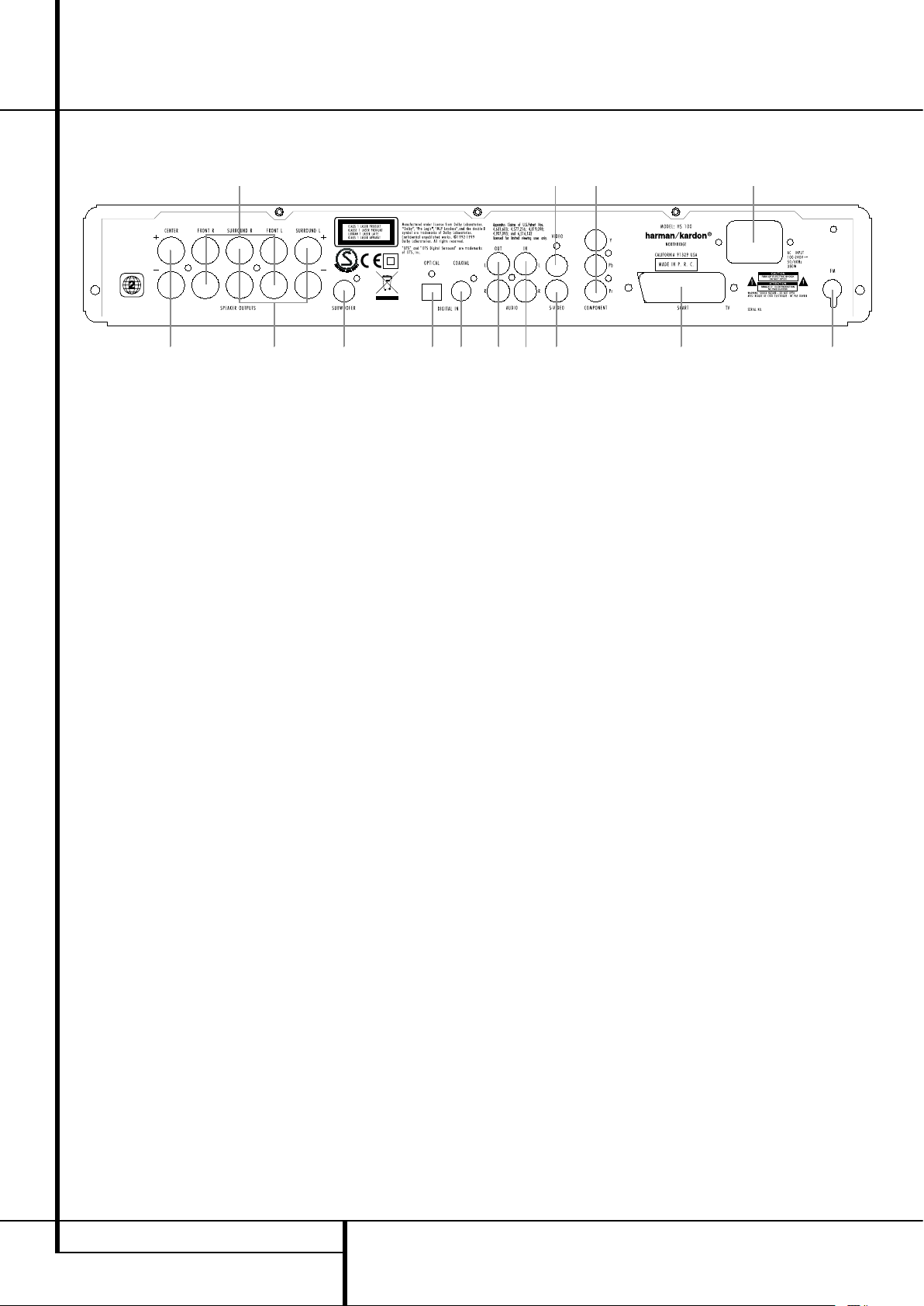
РАЗЪЕМЫ НА ЗАДНЕЙ ПАНЕЛИ
Композитный Видео выход
S-Vid eo Выход
Компонентны е Видео выходы
Sca rt TV выход
Разъем для п одключения шнура питани я
Композитный Видео выход: под ключите
этот разъем к видео входу на телевизоре или ви део
проекторе.
S-V ideo Выход: Подк лючите да нный разъем к
S-Vide o входу на телеви зоре или видео п роекторе .
Компонентны е видео выходы: Подключ ите
эти выходы к компонен тным видеовходам
видеопроекто ра или монитора. Для об ычного
аналогового ТВ или проектора, имеющ его входы
Y/Pr/ Pb или Y/Cr/Cb, под ключите данные выходы к
соотве тствующим входам. Есть у вас ес ть телев изор
или проектор высоко й четкос ти, совм естимый с
прогр ессивным видео, подключите эти разъемы
к вход ам “HD Component”. Пом ните, что при
испо льзовани и устрой ства с прогрессивным
скан ирование м, необхо димо выб рать опци ю
“Progressive” в меню Видео настро ек для того
чтобы воспользоватьс я схемой прогрессивного
скан ирования . Более подробн ая инфор мация
приведена на страни це 16.
ВАЖН ОЕ: Данн ые разъемы НЕ с ледует п одключат ь
к с тандартным композ итным видео входа м.
СКАРТ-РАЗЪЁМ (ТВ): Ес ли у ваш его телевизора
есть СКАРТ разъём, Вы можете подключить DV Dпроигрыватель к телевизору на прямую. Кабель
СКАРТ поддерживает и аудио, и видеос игналы.
Сетев ой шнур: Подклю чите шнур к
сетево й розетке . Если на розетке устан овлен
переключатель, убедитесь, ч то он ус тановлен в
положение ON.
FM антенна: для подк лючения прилагаемой
FM ан тенны.
Аудио вход: для подключения л инейного
выход а аналого вого источника аудио сигнала
(теле визора, магнитофона, MD проигрыв ателя,
компь ютера и т.п. ).
FM А нтенна
Аудио вход
Выход Сабвуфе ра
Коаксиальный Цифровой вход
Опти ческий Ц ифровой вход
Выход на саб вуфер: дл я подкл ючения к входу
SUB/LFE на сабвуфере.
Коаксиальны й цифров ой вход: к этому
разъе му подключается коаксиа льный цифровой
выход DVD про игрывателя, HDTV ресивера , LD
проигрывателя , MD про игрывател я, спутн икового
ресивера или CD проигрывателя. На него мог ут
подав аться си гналы Dolby Digital, DTS или
стан дартный PCM. Не подклю чайте к этому разъе му
цифровой RF выход LD проигр ывателя.
Оптический цифровой вход: к этому разъе му
подк лючается оптическ ий цифро вой выход DVD
проигрывателя , HDTV ресивера, LD проигрывате ля,
MD проигрывателя, спутникового ресивера или
CD проигрывателя. На него мог ут пода ваться
сигна лы Dolby Digital, DTS ил и станд артный PC M. Не
подк лючайте к этому разъему циф ровой RF выход
LD проигрывателя.
Аналоговые Аудио Выходы: Подк лючите
данн ые разъем ы к аналоговому аудио входу на ТВ
или внешней аудио си стеме для воспроизведе ния
аналоговых источников или подключ ите к входным
разъе мам RECOR D/INPUT аудио рекордера д ля
записи.
Выход ы на фро нтальные
громкоговорите ли: Подк лючите эт и выходы к
соотве тствующим разъемам “+” или “-” на левом и
правом громкоговорителе. В со ответстви и с новы м
стан дартом цветовой кодировки CEA белый разъ ем
- это положительный (и ли “+”) разъем, кото рый
нужно подкл ючить к красному (“+”) р азъему на
левом фронтальном гро мкоговорителе, имеющем
старую цветовую кодир овку, а красный разъем - это
положительный (или “+”) разъем, который нужно
подк лючить к красному (“+”) разъему н а правом
фронтальном громкоговорителе. Подключите
черные (“-”) разъем ы AVR к черным (“-”) разъемам
громк оговорител ей. (Более подр обная ин формация
о по лярност и колоно к приведена на стр. 12.)
Аналоговые Аудио Выходы
Выходы Фронтального Гром коговорите ля
Выходы Центр ального Громкоговорителя
Выходы Громкогово рителя Пр остранс твенного
звуча ния
Выход ы на цен тральный
громкоговорите ль: Подк лючите эт и выходы
к соответствую щим разъемам “+” и “-” на
центр альном громкогово рителе. В соответс твии
с новым ста ндартом цветовой к одировки CEA
зеленый разъ ем - это положительный (или “+”)
разъе м, который нужно подклю чить к красному
(“+”) разъему на цен тральном громкого ворителе,
имеющем старую цветовую кодировку. Подключите
черный (“-”) разъем AVR к черному (“-”) ра зъему
громк оговорител я. (Более подро бная инф ормация
о по лярност и колоно к приведена на стр. 15.)
Выход ы на тыл овые гро мкоговорители:
Подк лючите эти выходы к соответс твующим
разъе мам “+” или “-” на тыл овых
громк оговорител ях. В со ответстви и с новы м
стан дартом цветовой кодировки CEA синий разъем
- это положительный (и ли “+”) разъем, кото рый
нужно подкл ючить к красному (“+”) р азъему на
левом тыловом громкоговорителе, имеющем
старую цветовую кодир овку, а серый разъем
нужно подкл ючить к красному (“+”) р азъему на
правом тыловом громк оговорител е, имеющ ем
старую цветовую кодир овку. Подк лючите черные
(“-”) разъем ы HS к соответствующим черным
отриц ательным (“-”) ра зъемам к аждого ты лового
громк оговорител я. (Более подро бная инф ормация
о по лярност и колоно к приведена на стр. 12.)
8 РАЗЪЕМЫ НА З АДНЕ Й ПА НЕЛИ ПУЛЬТ ДИС ТАНЦИ ОННОГО УПРАВЛ ЕНИЯ 9

INTRODUCTIO N 9
ПУЛЬТ ДИСТАНЦИОННОГО УПРАВЛЕНИЯ
0
N
K
2
L
7
9
D
H
3
E
B
O
A
8
M
4
J
C
F
1
P
6
5
G
I
Q
Кноп ка включения питания
0
Кноп ка откл ючения питания
1
Кноп ка Субтитры
2
Кноп ка Загла вие
3
Кноп ка Угол
4
Кноп ка Аудио
5
Кноп ка Ввода
6
Кноп ка Открыть/Закр ыть
7
Кноп ка OSD (Экранный Диспл ей)
8
Кноп ка направлений
9
Кноп ка откл ючения звука
A
Кноп ка Меню
B
Кноп ка Пауза
C
Кноп ка Статус
D
Кноп ка Перехода (Пре дыдущий)
E
Кноп ка Перехода (Сл едующий)
F
Восп роизведе ние
G
Кноп ка Поиск назад
H
Кноп ка Стоп
I
Кноп ка Поиск Вперед
J
Дисплей
K
Кноп ка перехода по и зображен иям
L
Кноп ка Увеличения
M
Прогр аммный список
N
Кноп ка Произвольное воспроизведен ие
O
Кноп ка Повтор а отрезк а А-В
P
Громкост ь (+ или -)
Q
Плеер
ЦИФРОВЫЕ КНОПКИ
Repeat
Clear
Радио
ТВ
AUX
Цифровой вход
ПУЛЬТ ДИС ТАНЦИ ОННОГО УПРАВЛ ЕНИЯ 9
Русский

ПУЛЬТ ДИСТАНЦИОННОГО УПРАВЛЕНИЯ
0
Power On: Вк лючает плеер, когда он
находится в р ежиме ож идания ( на экране
отобра жается л оготип Harman Kardon).
1
Power Off: Н ажатие этой кнопки переводит
аппарат в ре жим ожид ания.
2
Subt itle: Во время воспрои зведения DVD
нажмите эту к нопку д ля вызова на экран или
откл ючения с убтитров.
3
Title: Нажмите эту кнопку во время
воспроизведе ния для возврата к первой секци и
этого д иска.
4
Angle: Когда на диске записана информация
для этой функц ии, наж атие данной кноп ки
вызы вает смену ракурсов съ емки пок азываемой
сцены.
5
Audio: Данной кнопкой выбирается (в случ ае
налич ия такой возможн ости) з вуковая дорожка
или язык оз вучивания.
6
Enter : Нажмите кнопку для а ктивации
установок или опций .
7
Open /Close: Для откр ывания и ли закрывания
лотка .
8
OSD: Нажмите для доступа в меню установо к.
M
/ N
9
Кнопки (
перемещения курсора по меню.
A
Mute : Откл ючение звука.
B
Menu: В режиме восп роизведе ния на э кране
отобра жается ф актическое меню диска DVD. При
нажатии этой кнопки в о время воспроиз ведения
дисков, имею щих JPEG изображение, картинка
умень шится.
C
Pause : На экр ане отображается неподви жное
изображения (DVD/VCD), восп роизведе ние
оста навливае тся (CD). Нажмите для пр одолжения
норма льного воспроизведения.
/ K/ L): Используй те для
D
Status: Наж атие этой кнопки во время
воспроизведе ния диска вызы вает на экран па нель
сообщ ений. Ис пользуйте кнопки направле ния для
перемещения по разли чным функциям. Когда
функц ия подсве чена, на жмите ENTER на п ульте для
выбора.
E
Skip/Step (Previous ): Нажми те для перехода
на начало тек ущего тре ка. Снова быс тро нажмите
для перехода на начал о предыдущего тре ка. Если
вы нажимали кнопку PAUSE, при ка ждом нажатии
этой к нопки по кадров ое изобр ажение будет
воспроизводи ться в о братном порядке.
F
Skip/Step (Next): Н ажмите для перехода на
начал о следующего фр агмента. Если вы нажима ли
кнопку PAUSE, п ри каждом нажатии этой кнопки
по к адровое изображе ние будет воспроизводитьс я
вперед.
G
Play: Воспроизведение диска (закройте лоток,
есл и от открыт).
H
Sear ch/Slow (REV): Позволяет вам
осуществля ть поиск по диску в обратном
направлении в режиме воспр оизведен ия. Каж дый
раз, когда вы нажимае те эту кн опку, скор ость
меняется в соответств ие с кол ичеством стрелок
в правой верхней части экрана. Ес ли вы н ажали
кнопку PAUSE, к аждый раз, когд а вы нажимаете
кнопку SEARCH/SLOW с корость отобража ется
стрелками.
I
Stop: Остан овка воспроизведения
диск а. Если вы нажм ете STOP и PLAY,
воспроизведе ние возо бновляетс я с той же
точки, где восп роизведе ние было остановлено.
Если вы дважды наж мете STOP, а з атем PLAY,
воспроизведе ние начн ется снач ала.
J
Sear ch/Slow (FWD): П озволяет вам
осуществля ть поиск по диску вперед. Каж дый раз ,
когда вы нажимаете эту кнопку, с корость меняетс я
в соответстви е с количеством стрелок в пра вой
верхн ей част и экрана . Если вы нажали кнопку
PAUSE, к аждый раз, когда вы нажимаете кн опку
скорость ото бражаетс я стрел ками.
K
Dis playI: На жимайте д ля изме нения яр кости
д исплея или полно го отключ ения в следующ ем
порядке: HALF BRIGHTNESS
FULL BRIGHTNESS
L
Pic+/Pic-: Нажимайте для пе рехода к
предыдущему или пос ледующему изобр ажению в
форма те JPEG.
M
Zoom: Во время воспроизведения DVD
или VCD используйте кн опку для увеличения
изображения. Имеется четыре шага изменения
изображения.
N
Playl ist: Наж имайте эту кнопк у для
изменения порядка воспроиз ведения диска.
O
Random: Вос произвед ение в п роизвольном
порядке.
P
A-B: посл едовательное воспроизведение
отрез ка А-В.
Q
Volume (+ или –): Увеличени е / умен ьшение
общего уровня громкости.
Playe r: Выбирает вну тренний привод CD/DVD
в качестве источника входного сигна ла.
ЦИФРОВЫЕ КНОПКИ: Выберите н омера,
нажимая данные кнопки.
Repeat: Нажм ите для входа в м еню
повтор ного восп роизведе ния. Вы можете
повтор ить главу, трек или целый диск.
Clea r: Нажми те для уд аления м еню с эк рана.
Radio: Выбирает вс троенны й FM
радиоприемник в качестве источника входного
сигна ла.
TV: Выбирае т аудио / видео устройс тво,
подк люченное к входу SCART, в кач естве и сточник а
входно го сигнал а.
AUX: Выбирает аудио устройс тво,
подк люченное к входу AUX, в качестве источни ка
входно го сигнал а.
Dig ital In: Выбирае т аудио ус тройство,
подк люченное к цифровому ауди о входу, в
качестве ис точника входного сигнала.
➜ HALF BRIGHTNESS
➜ OFF ➜
10 П УЛЬТ ДИ СТАНЦ ИОНН ОГО У ПРАВЛ ЕНИЯ ОСНОВН ЫЕ СВЕДЕ НИЯ 11

INTRODUCTIO N 11
ОСНОВНЫЕ СВЕДЕНИЯ
Об этом руковод стве
• Ви ды функци й и дейс твий, о существимых д ля
конкретного д иска, различны и завис я от свойств
самого диска . В некоторых с лучаях эти функци и
и действия могут отличаться от опи саний,
приведенных в данном руководстве. В этом
случае сл едуйте инструкци ям на эк ране. В данном
руков одстве р ассматрив аются только осно вные
дейс твия с диском.
• Пр и некоторы х действиях на экране может
появляться пиктогра мма . Это означ ает, что
дейс твие, описанное в данном руко водстве,
невозможно д ля диск а, устан овленного в
проигрыватель .
• Ил люстрац ии экран ного меню и диспл ея на
передней панели с лужат ис ключительно
пояснительным целям. В дейс твительн ости
меню и дисплей могут неск олько отл ичаться от
приведенных иллюстр аций.
Предо сторожности п ри обращении с дисками
• Чтобы диск осталс я чистым, держ ите его за края.
Не прикасайтесь к п оверхнос ти.
• Не наклеи вайте бума гу или пленку н а диск.
Если на диске есть клей (или аналогичное
вещес тво), п олность ю удалите его с диска пе ред
испо льзовани ем диска.
Предо сторожности п ри чистке диск а
• Пе ред восп роизведе нием очистите диск с
помощ ью чистящей са лфетки. Протирайте диск от
серед ины к краям.
• Не применяйте растворители , такие, как бе нзин,
разба витель, имеющиес я в продаже чистящие
средства ил и антис татическую жидкос ть для
виниловых пластинок.
Предо сторожности п ри установке ди сков
• Не устанав ливайте б ольше одного диска на
загру зочный л оток.
• Не устанав ливайте д иск на з агрузочный лоток
перевернутым.
• Не пытайтесь закрыть загрузочный лото к, если
диск не установлен правильно и не сцентрирован.
Региональные коды
DVD п роигрыватели и диски выпускаются с
регио нальными ограничениями, опреде ляющими,
в ка ком регионе может испол ьзоваться диск.
Если номер р егиона н а диске, который Вы хотите
воспроизвес ти, не соответствует реги ональному
коду Вашего DVD проигрывателя , то Вы н е сможете
посмотреть этот диск. Н а диспле е передн ей панели
появится сообщение“REGION ERR”. Региональ ный
код п роигрывателя ука зан на з адней панели и на
упаковочной коробке.
• Не подвергайте диски прямому солнеч ному
облучению, воздействию горячего воздуха от
обогр евателей, не оставляйте в автомобиле,
стоя щем не солнце, п оскольку в нем может
значи тельно повыситьс я температура.
• По окончании воспр оизведен ия храните диск в
его коробке.
• Не пишите н а сторон е диска с полиг рафией
шариковой ручкой или другими
принадлежно стями д ля письма.
• Будьте о сторожны , не рон яйте и не изгиба йте
диск.
Русский
ОСНОВН ЫЕ СВЕДЕ НИЯ 11

УСТАНОВКА И ПОДКЛЮЧЕНИЯ
TV SET
AUDIO OUT
TV SET
AUDIO OUT
S-VIDEO IN
VCR
TV SET
AUDIO OUT AUDIO OUT
VCR SATELLITE DECODER
TV SET
AUDIO OUT AUDIO OUT
DIGITAL OUT
Пос ле распа ковки ус тройства и ус тановки его на
твердой поверхности, способ ной выде ржать его
вес, нужно произвести подключение ресивера к
Ваше й аудио- и видеоа ппаратур е.
Подключение аудиоаппаратуры
Для сохранения достовернос ти сигна ла
при подключ ении к и сточник ам сигна ла и
записывающим устро йствам мы рекомендуем
испо льзовать высококачествен ные межб лочные
соеди нительные кабел и.
При подключ ении ис точников аудиосигнала
или громкогов орителей всегда пол езно
откл ючить ресивер от розетки питания. Это
иск лючит возможнос ть случ айно под ать на
громк оговорител и звуковой или переходно й
сигна л, которы й может п овредить их.
1. Подключи те выходы на фронтальные,
центр альный и тыловые громкоговорители
к со ответствующим гро мкоговорителям.
Кабе ли, зак ладывае мые в с тены, должны
иметь соответствующую м аркировк у,
обозначающую соответствие стандартам бюро
сертификации . По воп росам пр окладки кабел ей
в с тенах следует об ращаться к инс таллятору
или професси ональному электрику, зна ющему
принятые в в ашей стране но рмы и пр авила
проведения с троитель ных работ.
При подсоединении кабелей к громкоговорителям
обязательно соблюдайте правильную полярнос ть
подключения. Обратите внимание, что теперь
положительный (+) разъем для подключения
каждого громкоговорителя име ет определенную
цветовую кодировку, приведенную на стр. 8. Однако
в больши нстве громкоговорителей по-прежнему
применяетс я красный цвет д ля обозначения
положительного (+) разъема. Подключайте
“отрицательн ый” или “черный” провод к такому же
разъему как на ресивере, так и на громкоговорителе.
Кроме того, мы рекоме ндуем применять для
подк лючения пар гром коговорите лей кабели
одина ковой длины. Другими с ловами, используйте
кабе ли одина ковой длины дл я подключения левого
и правого фронтальных громкоговорителей, или
левого и правого тыло вых громкоговорите лей,
даже если громкоговорители находятся на разных
расс тояниях от HS ко нтроллера.
2. Подключе ние к сабвуферу осущес твляется от
разъе ма линей ного выход а Subwoo fer Outp ut
на сабвуфер к линейному входу сабвуфера
(пурп урный).
3 Подключите прилагаемую FM антенну к разъему FM
(75 ohm) . Для приема FM радиостанций можно
использовать внешнюю антенну, ус тановленную
на крыше, внутреннюю активную антенну или
проволочную антенну, или подключиться к кабельной
системе. Обратите внимание, что если в антенне или
соединении используется 300-омный двухпроводный
кабель, то подк лючение нужно производить через
адаптер 300 Ом/75 Ом.
Подключение видеоаппаратуры
Видеооборудование подключается таким же образом,
что и аудиокомпоненты. Так же для сохранен ия
качества сигнала р екомендуется испо льзовать
высок окачественные межблочные кабе ли.
Подключение телевизора и
дополнительных компонентов
Примечание: для того, чтобы пр ослушивать
звуко вое сопровождение телеп ередач через
громк оговорител и системы HS, Вам нуж но
подк лючить ауд иовыход телевизора к контроллеру
HS. Если пр оизводить подкл ючение п ри помощ и
прилагаемого кабеля SCART, то не нужно
подк лючать до полнительных проводов, поскольку
кабе ль SCART передает аудио- и видеосигналы в
обоих направлениях. Но при использовании S-Video
или композитных разъ емов нео бходимо со единить
аудиов ыход телевизора с разъемом AUDIO IN
на задней панели контролле ра HS.
Подключение телевизора (способ 1)
– с использованием кабеля SC ART
(кабел ь прилагается)
Для просмотра видеоза писей с DVD дисков на
телев изоре подключите выходной разъем
SCART TV Out систем ы HS к входному р азъему
SCART In на телевизо ре. Подк лючение аудиосигнала
осуществля ется тем же кабе лем (см. примеч ание
выше).
Телевизор
Подключение телевизо ра (спос об 2)
– с использованием кабеля S-Video
(каб ель не п рилагаетс я)
Если Ваш телевизор оборудован входным разъемом
S-Video, то можно подключить телевизор к выходному
разъему S-Video на задней панели контроллера
HS. Кабель S-Video не передает аудиосигнал, поэтому
необходимо дополнительное соединение для передачи
аудиосигнала (см. примечание выше).
Телевизор
Подключение телевизо ра (спос об 3)
– с использованием композитного видеокабеля
(каб ель не п рилагаетс я)
Если Ваш телевизор не оборудован выходными
разъемами S-Video или SCART, подключите выходной
разъем Video Out
HS к входному разъему Video In на телевизоре.
Композитный видеокабель также не передает
аудиосигнал, поэтому необходимо дополнительное
соединение для передачи аудиосигнала (см.
сделанное ранее примечание).
Подключение компонентного видеосигнала (способ 4)
Если у видео монитора есть компонентн ый
видеовход, подключите компон ентный
видеовыход DVD проигрывателя к соответствующим
входным разъемам Вашего
на задней панели контроллера
телев изора. Если у Вас телевизор или проектор
с прогрессив ной разв ерткой, то следует также
изменить вид развертк и (Scan Type) в мен ю DVD
проигрывателя “Video Set-Up” с “Interla ced” на
“Progressive”.
Подключение видеомагнитофона и спутникового
декоде ра (спос обы 5 и 6)
На с хемах 5 и 6 пок азаны во зможные методы
подк лючения для обычных конфигура ций сис тем.
Их ну жно рассматривать только как об щие
реком ендации. Из-за различи й в уст ройстве
оборуд ования м етод подк лючения Вашей
аппаратуры может отличаться от указа нного. Более
точную информа цию можн о найти руководс твах
поль зователя для этой аппарат уры.
Телевизор Видеомагнитофон
Спутниковый декодер Телевизор Видеомагнитофон
Подключение приставки или цифрового
спутникового ресивера (способ 7) – с использованием
коаксиального цифрового кабеля
Для прослушивания микшированного
многоканальн ого звука от прис тавки или
цифрового спу тникового ресивера цифр овой
коакс иальный выход Вашего уст ройства к
коакс иальному цифровому входу контролл ера HS.
Дополнительные Аудио Подключения
Дополнительный вход Aux Input для вн ешнего
источника сигнала
Можно подклю чить линейный выход аналогового
источника с тереосигнала, н апример, спутникового
ресивера, ма гнитофона , фоноко рректора
проигрывателя винилов ых плас тинок и т. п. к
входны м разъемам AUDIO IN
контр оллера ч тобы нас лаждать ся преимуществами
сис темы HS п ри использовани и других источников
сигна ла.
на задней панели
12 У СТАНО ВКА И ПОД КЛЮЧЕНИ Я УСТАНОВКА И ПОДКЛЮЧЕНИЯ 13

INTRODUCTIO N 13
УСТАНОВКА И ПОДКЛЮЧЕНИЯ
Right Front
Speaker
Left Front
Speaker
No more than
60cm
Center Front Speaker
Center Front
Speaker
Optional Rear-Wall Mounting
TV or Projection Screen
Right Front
Speaker
Left Front
Speaker
No more than 2m
when rear-mounted
speakers are used
• Подк лючение видеомагнитофона (аудио кабели не
• Подк лючение аудиовыхода. Для записи звука
Подк лючите ци фровой в ыход любого цифрового
источника, например , дополн ительного CD или
DVD ч ейнджера или плеера, продвину той игров ой
прис тавки, ц ифрового спутникового рес ивера,
тюнер а высоко го разреш ения или кабель ной
прис тавки ил и выхода совмес тимой зву ковой карты
компь ютера к О птическому или Коаксиаль ному
цифровым вход ам .
Размещение громкоговорителей
Размещ ение громкоговори телей в многокан альной
сис теме домаш него кинотеатра мо жет
оказ ывать заметное воздействие на качество
воспроизводи мого звук а.
В зависимос ти от ус тройств а для п росмотра,
установите це нтральный громко говоритель либо
над, либо под вашим ТВ или в центре, позади
перфорированного фронтального проекционного
экрана.
Пос ле устан овки цен трального канала размес тите
левый фронтальный и правый фронтальный
громк оговорител и так, чтобы они находились друг
от друга на том же расстоянии, что це нтральный
кана л от основного места пр ослушив ания.
Идеал ьным счи тается так ое разме щение
фронтальных громкоговорителей, при котором их ВЧ
динам ики наход ятся выше или н иже ВЧ динамика
центр ального к анала не более , чем на 60 см.
В зависимос ти от особеннос тей акус тики Ва шей
комна ты и типа используемых гр омкоговор ителей
может оказаться, что звуковая сцена
улучш ится, ес ли левы й и правый фронтальные
громк оговорител и немного выдвинуть вперед
относительно централь ного громкоговорите ля.
По возможнос ти уста новите все фронтальные
громк оговорител и так, чтобы они были направлен ы
на т у высоту, н а которой находятс я Ваши уши, когда
Вы сидите на основном зрител ьском ме сте.
Дейс твуя по этому руков одству, Вы обнаружи те,
что чтобы доби ться правильного положе ния
фронтальных громкогов орителей, нужно н емного
поэксперимен тировать. Не бойте сь заним аться
таким и перес тановкам и, чтобы система начала
звучать прави льно. Оп тимизируйте положение
громк оговорител ей так, чтобы переход звука
по фронтальной части комнаты из од ного
громк оговорител я в друго й происходил гла дко.
прилагаются). Для прослушивания звука от стерео
видеомагнитофона через колонки этой системы
подк лючите ле вый и правый аудиовыходы стерео
видеомагнитофона к левому и правому аудиовходам
сис темы HS, обозначе нным AUDI O IN
.
с системы H S на сте рео виде омагнитофон или
любое другое звукозаписывающе е устройство
(магн итофон, м инидиск, CD-R и ли другие )
сле дует подк лючить р азъемы Audio Out
к
аналоговым вх одам Record In со ответствующего
устр ойства. Так же их можно под ключить к любым
аудиовходам тел евизора, чтобы п рослушивать
звук от контро ллера HS только через динамики
телевизора, когда выключен усилитель в сабвуфере,
а гро мкость на контроллере HS полностью убрана.
Если же рабо тают колонки сис темы HS, то должн а
быть убрана г ромкость на тел евизоре.
При использовании HS в 5.1-канал ьной
конфигураци и желател ьно расп олагать тыловые
громк оговорител и на бок овых стенах ком наты, на
уровне или слегка позади зрительского мес та.
Тыловые громкоговорители пространствен ного
звуча ния можн о исполь зовать в 5.1-кан альном
режиме в качестве альтернативного места
установки ты лов, когда невозмо жно разместить
основные тыл овые гро мкоговорители на боковых
стен ах комнат ы. Эти громкоговорители можно
установить н а задней стене за зрительским
местом. Как и для бокового размещения тылов ,
громк оговорител и центрального ты ла должн ы быть
направлены на Вас. Громкоговори тели не должны
располагатьс я более чем на 2 метра позади места
расположения зрителя.
Сабвуф еры прои зводят п очти сове ршенно
ненаправленный звук , поэтому их можно
располагать п очти в любом мес те комна ты.
В действител ьности размещен ие должн о
основываться на размерах и форме комнаты и
типе используемого сабвуфера. Один из методов
определения оптимального места установки
сабву фера зак лючается в том, чтобы начать с
расположения его у передней стены примерно в 15
сантиметрах от нее, или приб лизить е го к одному
из у глов по передней стене. Другой метод сос тоит
в том, чтобы временно установ ить сабвуфер в то
место, где Вы обычно с идите, а затем ходить по
комна те и искать место, где он лучше в сего звучи т.
Потом нужно пе реставить сабвуф ер на это место.
Подключение питания
Примечания
• Напряжение питания: 230 В, 50 Гц переменного тока.
• Под ключение к питанию с другими параметрами
может привес ти к пов реждению или
ненормальной работе с истемы.
• Под соедините колонки и каб ели других
компо нентов перед под ключени ем этой системы к
розет ке питани я.
• Под ключите к розетке кабе ль питани я актив ного
сабву фера.
• Под ключите к розеткам кабели питания
телев изора и дополните льных ко мпонентов .
Connecting the AC Powe r
Пос ле разме щения и подключения
громк оговорител ей в ком нате оста ется нас троить и
внес ти в память кон фигурацию системы.
Первое включение
Теперь Вы готовы к тому, чтобы в ключить питание
HS 100 Контр оллера д ля начала оконч ательной
отладки.
1. П одключите вилку кабеля
сети питания.
Обрат ите внимание, что индикатор включения
1
загорится ор анжевым, указыв ая на то, что
устр ойство находится в режиме “Standby ”.
2. С нимите за щитную пл енку с дисплея на передней
пане ли. Если пленк у оставить на месте, это может
сказ аться на работе пульта диста нционного
управления.
питания к розетке
A) Ус тановка фро нталь ных гр омкого ворителей с
тел евизорами и заднепроекцион ными систем ами
B) Ра сстояние ме жду л евым и правы м гром когово рител ями
дол жно бы ть рав но расстоян ию от з рител ьского мест а до
экр ана.
Такж е можно поэкс периментир овать с уст ановко й лево го и
пра вого громкоговорителей немн ого впереди центр ально го
гро мкогов орите ля. Уст ановк а на за дней с тене - вари ант
раз мещени я гром когово рител ей для 5.1-кана льной сист емы
3. Ус тановите четыре пр илагаемых батарейки AAA
в пул ьт ДУ, как пок азано ниже. Обя зательно
соблюдайте по лярность (+) и (–), ук азанную на
верхн ей част и батарей ного отсек а.
4. В ключите HS 100 н ажатием либо на кнопку
Power On/Off 1, либо на переключатель
источников 4 входн ого сигна ла на пе редней
пане ли, либо 0 с помощью п ульта ДУ, нажав
на кнопку 1 вк лючения питания н а пульте
ДУ. Индик атор вкл ючения з агорится синим,
подтве рждая в ключени е аппарата 0, а также
вкл ючится гл авный ин формацио нный дис плей.
Русский
УСТАНОВКА И ПОДКЛЮЧЕНИЯ 13

УСТАНОВКА И ПОДКЛЮЧЕНИЯ
Прос тое воспроизведение
Подгото вка
1. В ключите телевизор и выберите на нем
видеовход, подключенный к HC контроллеру.
2. К огда вы включаете HS системный контроллер, на
экране отобра жается п риветств ие Harma n Kardon.
Если такой экран отоб ражается с иска жениями
или без цвета, измените соотв етствующие
нас тройки в подменю Видео Ус тановок в
соотве тствие с вашим Т В и соед инениями ,
испо льзуемыми между H S Контро ллером и
вашим ТВ.
3. Ес ли не появляется никакого изображени я, даже
зас тавки Har man Kard on, пров ерьте настр ойки
видеовхода, з адействованного на телев изоре
(конфигурац ию входов SCART у большинства
телев изоров м ожно изм енять через меню).
Если это не п оможет, подк лючите HS контро ллер
к тел евизору через д ругие кабели, н апример,
компо зитный ( желтые разъемы) или S-Video, а не
чере з SCART, чтоб ы увидеть меню в идеовходов
и внести в него все нужные изменени я для
получения правильно й настр ойки.
4. Н ажмите OP EN/CLOSE
загру зочный л оток.
5. П оместите диск на загрузочный лото к. Держи те
диск так, чтобы не к асаться его пове рхностей ,
положите его проигрыв аемой с тороной вниз,
выровняйте по направляющим и установите в
правильном положени и.
• Мож но воспр оизводить диски размеро м 3” (8 см)
или 5” (12 см).
6. Н ажмите PL AY
автомат ически з акроется и начнется
воспроизведе ние.
• Ес ли загру зочный л оток закрыть нажатием кнопки
OPEN/CLOSE
автомат ически.
• Дл я большинства DVD диск ов на эк ране поя вится
дисковое мен ю. Выбер ите нужны й пункт меню
с помощью кн опок со стрелками на пульте
дис танционно го 9 управления и нажмите ENTER
6
27, то воспроизведение начнется
.
27, чтобы открылся
3G. За грузочный лоток
ПФункции при воспроизведении дисков
Переход между трекам и или за главиями/главами
Для перехода вперед или наза д между
трек ами на C D или за главиями или гла вами на
DVD в оспользуйтесь кнопками Previous/ Next
67
EF
.
Ускоренное воспроизведение/
быс трый пои ск
1. Д ля ускор енного пр оигрыван ия в пря мом или
обрат ном напр авлении при восп роизведе нии
DVD и ли CD ди ска наж мите одну из кнопок
Searc h
HJ
на пульте ДУ. После нажати я этих
кнопок быстрый поиск будет продолжа ться до
нажатия кноп ки Play. Имеется ч етыре скорости
ускор енного во спроизве дения. К аждое нажатие
кнопок Searc h перек лючает н а следующую
скорость по кругу в следующем пор ядке: 2x ,
4x, 16x, 100x, что отображается кол ичеством
стрелочных индикаторов в правом в ерхнем углу
экрана.
2. Д ля возврата к но рмальному воспро изведени ю
нажмите PLAY 3G
внимание, что при уск оренном воспроиз ведении
DVD д исков вп еред или назад звуковое
сопро вождение отсутс твует. Это н ормально для
DVD д исков, п оскольку процес сор окружающего
звука не мож ет обраб атывать цифровой
поток аудиоданных в режимах ускоренного
проигрывания . При ускоренном воспрои зведении
тради ционных CD дисков звук будет слышен.
Стоп-к адр и покадров ый просмотр
(толь ко для D VD)
1. Н ажмите PAUSE 3C
DVD д иска для получ ения стоп-кадр а.
2. П ри кажд ом нажатии одной из кнопок STEP
(FWD или RE V
передвигаться на оди н кадр в выбранном
направлении.
3. Д ля возврата к но рмальному воспро изведени ю
нажмите PLAY 3G
Замед ленное воспроиз ведение
(толь ко для D VD)
1. К огда DV D диск находится в режим е паузы или
стоп -кадра, можно в ключить замедл енное
воспроизведе ние вперед или назад с одной и з
четыр ех скоростей на жатием од ной из кнопок
HJ
SEARCH
кнопки приведет к п ереходу на следу ющую
скорость, ч то отображ ается ко личеством
стрелочных индикаторов в правом в ерхнем углу
экрана.
2. Д ля возврата к но рмальному воспро изведени ю
нажмите PLAY 3G
в любой мом ент. Обратите
при воспроизведени и
EF
) изображение будет
.
на пульте ДУ. Каждо е нажати е
.
Обрат ите внимание, что при замедленном
воспроизведе нии DVD дисков в перед ил и назад
звуко вое сопровождение отсутствует. Это
норма льно дл я DVD дисков, поскольку процес сор
окружающего звука не может обрабаты вать
цифровой пото к аудиодан ных в режимах
замедленного проигры вания. З амедленное
воспроизведе ние нево зможно д ля CD дисков.
Примечания: Функции воспрои зведения могут
не работать на началь ных титра х и зас тавках
кинофильмов. Это за думано автором диска и н е
является неи справнос тью HS контролл ера.
Восп роизведе ние DVD дисков с аудиоданными 96
КГц / 24 бита тре бует испо льзовани я цепей, обычно
испо льзуемых для других функц ий. Соответственно,
замедленное обратное воспрои зведение и прямо й
пока дровый п росмотр н евозможн ы на таки х
диск ах.
В зависимос ти от с труктуры записи на VCD диске
функц ии замед ленного обратного воспрои зведения
и обратного п окадрового просмотра мог ут
находиться под запре том или н е работать , и
функц ия ускоренного во спроизведения ( поиска)
может не работать.
Режимы окружающего звука
Одно из наибо лее важных качеств ко нтроллер а
HS 100 – это возможность воспроизводить полное
многоканальн ое окруж ающее звуковое поле от
цифровых ис точников сигнала , аналоговых записей
с матричным к одирован ием окру жающего з вука, а
также станда ртных стерео записей.
Выбор режима окружающего звука
основывается на личн ом вкусе, так же, как
и тип воспрои зводимых записей . Наприм ер,
кинофильмы, CD или телевиз ионные п рограммы
с логотипом D olby Sur round, одного из основных
процессов код ирования окружающего зву ка,
сле дует восп роизводить в реж имах окружающего
звука Dolby Pro Logic II Mov ie (для кинофил ьмов)
или Music (для муз ыки).
Режимы окружающего звука выб ираются с
помощ ью пульта ди станцио нного упр авления.
Для переключения между имеющимис я на DVD
диске режима ми окруж ающего звука и аудио
5
форма тами, наж имайте кн опку AUDIO
каж дого нажа тия этой к нопки название режима
окружающего звука или аудио формата буд ет
отобра жаться на экране.
При наличии цифрового источника си гнала
контр оллер HS сделает выбор автоматиче ски и
переключитс я в нужн ый режим (Dolby Digital или
DTS), независи мо от того , какой режим б ыл выбран
до это го.
Для прослушивания записей на DVD д исках в
тради ционном двухканальном стерео режиме
с использованием только левой и пр авой
фронтальных колонок (плюс сабвуфер, если он
подк лючен и выбран в конфиг урации) следуй те
инс трукциям, приведе нным в главе “Режим
звуча ния DVD” в разделе “Установка параметров
звука”.
Пос ле
14 У СТАНО ВКА И ПОД КЛЮЧЕНИ Я НАС ТРО ЙКА С ИСТ ЕМЫ 15

INTRODUCTIO N 15
НАСТРОЙКА СИСТЕМЫ
(B)
(A)
(C)
(E) (D)
Параметры по умолчанию
На заключительном этапе инс талляции
устанавливаются параметры системы по
умолч анию. По лезно п освятить нескольк о минут
ознакомлению с этими настр ойками, посколь ку
может понадобиться и зменить их перед первым
вкл ючением и время от времени в будущем.
Общее устройство экранного меню
Полн ая наст ройка и управление HS 100
осущес твляется из расширенного пользовательского
экранного меню (OSD). OSD можно вызвать наж атием
8
кнопки OSD
этой к нопки отключает OSD.
Главное меню состоит из меню проигрывателя
(PLAYER), меню тюнер а (RADIO), меню телевизора
(TV ), меню дополнительно го входа (AUX), меню
цифрового входа (D IGITAL) и меню настройк и (SETUP). Меню PLAYER по казывает всю информацию и
имеющи еся возможности дл я воспроизводимого
в данный момент диска. Мен ю RADIO по казывает
возможные настройки для тюнера и RDS. Меню TV,
AUX и D IGITAL показывают возможные вариа нты
окружающего звука для этих аудиовходов. Меню
SET-UP п омогает Вам настроить аудио и видео
конфигурацию, что обычно делается только один раз.
Каж дый из пунктов главного меню содержит
подме ню. Эти подменю показан ы в виде
пиктограмм п о левому краю меню. При
перемещении курсора с помощь ю кнопок со
стрелками подменю подсвечиваются белой
рамкой вокруг пиктограммы. Выбор и актива ция
подсвеченной 9 пик тограммы осущес твляется
нажатием кно пки ENTER
кнопки ENTER
темно-синий, и суще ствующие настройки данного
подме ню появя тся по п равому кр аю меню.
Хотя у каждого меню имеются различны е подменю
и настройки, передвижение по меню , подменю
и настройк ам проис ходит оди наково. Переход
ко вс ем подменю, нас тройкам и устан овкам
осуществля ется с помощью к нопок со стрелк ами
KLNM
(
дис танционно го управления.
Для изменения настройки просто на ведите курсор
на нас тройку, которую Вы хотите изме нить. Эта
настройка будет подсвечена светло-голубым, а
в нижней части экрана в верхней строке меню
появится краткое пояснение с перечнем возможных
вариантов для этого параметра в нижней строке
меню. С помощью кнопок со стрелками
перейдите к требуемому варианту этого параметра.
Нажатием ENTER
на пульте ДУ. Повторное нажатие
6
. После на жатия
6
цвет пиктогр аммы изменится на
9) и кнопки ENTER 6 на пульте
M
/ N 9
6
активируйте новую настройку.
(A) Строка главного меню
(B) Подменю
(C) Сущес твующие настройки
(D) В ерхняя с трока м еню с кр атким пояснением
(E) Нижняя с трока м еню с возможными варианта ми
Меню настр ойки
Вход в меню яв ляется первым шагом по
проверке или изменению параметров системы
по умолчанию . Во-первых, уб едитесь, что HS
контр оллер пр авильно подклю чен видеомонитору,
и что питание подклю чено. Для этого н е нужно
загру жать какой-либо диск в аппарат.
Если нажать кнопку OSD на пульте дистанционного
управления в режиме STOP, PAUSE или PLAY, на
экране появится главное мен ю. Это м еню и меню в
сле дующем разделе м огут вы глядеть п о-разному
при отображен ии наст роек на разных я зыках и в
зависимости от пред ыдущих настроек. В заводских
нас тройках по умолчанию принят английский язык,
поэтому в данном руко водстве показан английс кий
вариант всех меню.
В меню настройки В ы найдете подменю для
внесе ния изменений в настр ойки и параметры для
управления звуком и изображением HS 100.
Чтобы войти в меню настройки , нажмите кнопку
8
и передвига йте курсор вправо, пока не
OSD
будет подсвечена зак ладка SET-UP. Нажмите ENTER
6
, чтобы акти вировать настро йку сис темы:
Настройка сис темы
Подме ню “Настро йка сис темы” содержи т
сле дующие н астройк и. Для изменения этих
нас троек с ледуйте подсказк ам в верх ней стр оке
меню, которая распол ожена в нижней части экрана.
Язык меню: Ус танавлив ает язык , на котором меню
OSD отображаются на экране.
Предп очитаемый язык с убтитров: Определяет
язык субтитров, который Вы предпочитаете.
Каж дый раз при восп роизведе нии диск а,
содерж ащего да нный язык субти тров, он будет
выбираться автоматически. Ес ли Вы не обнаруж или
предпочитаемый Вами язык в списке, из которого
можно сделать выбор, его мож но выбра ть, введ я
4-значный код из списка яз ыков на страниц е 21.
Кроме того, можно для предпочитаемого языка
субтитров по ставить значение OFF. В этом случае
субтитры пок азыватьс я не буду т.
Время отключения дисплея на перед ней
панели: Устанавливает промежуток в ремени
перед отключением информац ионного дисплея на
передней панели. По прошествии установл енного
времени дисплей полностью погаснет.
Время отключения с троки текущего
сос тояния: Ус танавлив ает пром ежуток в ремени
перед отключением строки текущего состояния,
пос ле которого строка текущ его состо яния исч езает
с экрана.
Родител ьский контроль: Определ яет паро ль,
необходимый д ля контр оля над просмотро м
записей с ог раничениями. Пароль по умолчан ию
– 8888. Пос ле ввода пароля по умо лчанию м ожно
либо выбрать настройку уровня род ительского
контр оля, либ о задать новый п ароль. П ять
стан дартных символов рейтин га, приня того в
США, следующие: “G” (Общий , уровен ь 1), “PG”
(Родите льское р азрешени е, урове нь 3), “PG1 3”
(Родите льское р азрешени е и возр аст 13 лет,
уровень 4), “R ” ( С ограничениями, уровен ь 6) и
“NC17” (С возра ста 17 лет, уровен ь 7).
Памят ь Установок Диска: Во время последующей
установке диска пр и включ енной функции,
отобра жается с ообщение “D isc Reco gnized”, а затем
устр ойство запрашив ает вас, с какого места вы бы
хотели начать воспроиз ведение. В памят и может
хранится инф ормация о ста дисках.
В DVD предусмо трены все го восемь уровней
огран ичения, устанавл иваемых создателями записи
на DV D. Эти доп олнительные уровни позволяют
боле е точно контролир овать воспроизведение
записей для разных зрителей. Уровень 8:
Разреш ено восп роизводи ть все DVD диски. Уровни
от 7 до 2: Разрешено воспроизводить D VD диски для
общего просмотра / детской ауди тории. Уровень 1:
Разреш ено восп роизводи ть DVD ди ски для детей;
DVD д иски дл я взрос лых / общего про смотра
запрещены. Д ля ввода нового пароля следуйте
подск азкам н а экране .
Поддержка PBC: Включает п оддержку PBC
(управление воспроизведени ем) для V CD диско в.
Хранитель экрана: Включает хранитель экрана
для предотвра щения “прож игания” изображения
на видеомониторе. Ес ли Вы подключи ли HS
контр оллер к LC D или плазменно му монитору или
видеопроекто ру, мы рекомендуем Вам держать
хранитель экрана постоянно включе нным.
Пиктограмма угла с ъемки: О пределяе т, будет ли
отобра жаться пиктогра мма угла съемк и на экр ане,
когда на DVD д иске име ется запись виде оматериала
под р азными у глами с ъемки.
Установка параметров звука
Подме ню устан овки пар аметров звука содержит
сле дующие н астройк и. Для изменения этих
нас троек с ледуйте подсказк ам в верх ней стр оке
меню, которая распол ожена в нижней части экрана.
Предп очитаемый язык звуковой дорожки:
Определяет я зык звук ового сопровождения,
предпочитаемый Вами. Кажд ый раз п ри
НАС ТРО ЙКА С ИСТ ЕМЫ 15
Русский

НАСТРОЙКА СИСТЕМЫ
воспроизведе нии диска, содержащего данный
язык звукового сопровождения, он будет
выбираться автоматически. Ес ли Вы не обнаруж или
предпочитаемый Вами язык в списке, из которого
можно сделать выбор, его мож но выбра ть, введ я 4значн ый код и з списка языков на странице 21.
Динамический диапазон: Эта настрой ка
позволяет во спроизводить зап иси форм ата Dolby
Digi tal с хорошей разборчивостью диалогов
при пониженном пико вом уров не громкости.
Такая гладкая к омпрессия уровней позво ляет
не беспокоит ь окружающих не ожиданными
изменениями громкос ти, не понижая ощутимо силу
возде йствия цифровой записи.
Единица измерения времени задержки: Эта
нас тройка устанавл ивает ед иницу из мерения для
задержки – футы или метры.
Регул ировка тембра: Включает или отключает
регу лировку низких и высоки х частот. П ри
изменении настройки низких или высоких частот
регу лировка тембра автоматичес ки включается.
Уровень низк их частот: Устан авливает значени е
для уровня н изких частот.
Уровень высоких час тот: Уста навливае т
значе ние для уровня высоких частот.
Режим звучания DVD: Устан авливает аудио
форма т воспро изводимого DVD ди ска (дл я других
источников сигнала см. “Режим о кружающе го
звука” в соответс твующих главах). При ус тановке
в режим “стерео” все форматы окружающего
звука на DVD диске будут пре образовы ваться
в чистый с тереосигнал. При устано вке в ре жим
“DPLII” все стереосигналы на D VD диске будут
преобразовываться в 5.1-ка нальные, а все
многоканальн ые сигна лы будут сохранять свой
первоначальн ый формат. Рекомендуется данная
нас тройка. В режиме “O riginal” будет сохраняться
форма т записи , имеющи йся на диске.
Регулировка звука
В подменю регулировки звука предусмотрен дост уп
к устан овке задержки сигнала и регулировке
выходных уровней HS 100. Для проведения
настройки пользуйтес ь подсказками в верхней
строке меню, распол оженной в нижней части э крана.
Задержка
Звуку от фронтальных и тыловых колонок требуе тся
разное время, чтобы достичь ушей слушателя,
из-з а разниц ы рассто яний от места п рослуши вания
до фронтальных и тыл овых кол онок. Эту разн ицу
можно скомпен сировать установ кой заде ржки,
определяющей время подачи сигнала н а колонк и в
зависимости от их р еального располож ения
и ак устическ их особе нностей комнаты
прос лушиван ия или домашнего кинотеатр а.
Измерьте расстояние от мес та прос лушивания
до к аждой ко лонки. После этого выберите в
нас тройках ближайш ее к изм еренному значени е
для каждой колонки.
Регул ировка выходного уровня
Регулировка выходного уровня – это кл ючевой
момен т процесса нас тройки д ля любого аппарата с
окружающим звуком.
ПРИМЕЧАНИЕ: Слушатели часто неверно
понимают, как д олжны ра ботать ка налы
окружающего звука. Некоторые полагают, что из
каж дой колонки пос тоянно д олжен ис ходить звук,
тогда к ак большее время тылов ые каналы звучат
тихо или вовсе молчат. Это происходит потому,
что они используются только ко гд а кинорежиссер
или звукоопе ратор специально помещае т звук в
эти к аналы д ля создания звукового окружения,
специального эффекта или д ля продления
перемещающегося действия от экран а к задн ей
стен е комнаты . При пр авильно выставл енных
уровнях является но рмальным , что тыловые
кана лы работа ют только иногда. Искусст венное
увеличение г ромкости тыловы х канал ов может
разру шить иллюзию охв атывающего звукового
поля , копирую щего характер звучания в кинотеатре
или в концертном зал е.
По умолчанию уровень для все х каналов DVD
проигрывателя установ лен 0 дБ . В случае, если Вы
чувс твуете нео бходимость внесения изменений
в настройки, мы рекомендуе м при ре гулировке
воспользоваться тес товым диском с записью
розового шума или диском, за пись на котором В ам
очень хорошо знакома.
Установка параметров изображения
Подме ню устан овки пар аметров изображения
содерж ит следующие н астройк и. Для изменени я
этих настроек сле дуйте подс казкам в верхней
строке меню , которая расположена в нижней части
экрана.
Формат экрана: Здесь нужно установи ть
форма т экрана телевизора, 4:3 для э крана
обычн ого форма та или 16 :9 для широкоэк ранного
телев изора, в соответс твии с и спользуем ым
телев изором.
Станда рт телевещания: Устан авливает стандарт
видеосигнала на выход е DVD контроллер а, т.е.
NTSC или PAL. Ес ли Ваш телевизор может работать
в любом из этих ТВ стандартов, мы рекоменд уем
выбрать нас тройку AU TO дл я получе ния
оптим ального к ачества изображения.
Тип развертки: Устанавливает чересс трочную
или прогресс ивную развертку выходного сигнала.
Преж де чем и зменить в настр ойке тип развертки
на прогресси вный, удостоверьтесь , что Ваш
видеомонитор, подключенный к компон ентному
видеовыходу, способен п ринимать сигнал
с прогрессив ной разв ерткой. П ри выбор е
прогр ессивной развертк и выходно й видеос игнал
автомат ически меняется на компо нентный. Сигнал
на всех други х выходах , а имен но компо зитный
на RCA, SCA RT и S-Vid eo сигна л останутся
чересстрочн ыми. Чер есстрочные комп озитный и
S-Vide o выходы будут продолжать работать, и их
можно подклю чить ко второму ви деодисплею (с
чересстрочн ой разве рткой).
Видео выход: Вы бирает тип видео выхода – SCART
или компонен тный. SC ART можно использовать для
боль шинства телевизо ров. Ком понентны й выход
испо льзуется д ля боль шинства LCD монито ров,
плазменных панелей и проекторов.
Выходн ой сигна л SCART: Выбирае т тип
выходного сигн ала, выводимого через S CART.
Для большинства телевизоров используется
RGB, как обеспечивающий наи лучшее к ачество
изображения.
Регулировка изображения
Подме ню регул ировки изображения обе спечивает
доступ к те стовому видеосигналу. Сначала
отрег улируйте видеомон итор (теле визор) с
помощ ью тесто вого видеосигнала . После этого
можно провес ти тонкую настр ойку выходных
параметров проигрывателя рег улировк ами
цветов ой насыщ енности , контрастности,
яркости, от тенка (только д ля NTSC и выходов с
чересстрочн ой разве рткой) и уровня ч ерного
(толь ко для NTSC и выходов с чересс трочной
разверткой). Чтобы из менить настройку,
переместите курсор н а пиктог рамму “+” или “-” в
той же строке, что и изменяе мая нас тройка. Когда
пиктограмма подсвечен а, нажатием кно пки ENTE R
6
можн о увелич ивать или уменьш ать значе ние
нас траиваемого параметра, что отображ ается
ползунком на стройки . Для в ыхода из меню
регу лировки изображе ния пере местите курсор н а
6
пиктограмму DONE и нажмите кнопку ENTER
.

INTRODUCTIO N 17
ТЕСТОВЫЙ ВИДЕОСИГНАЛ
Тестовый видеосигнал
При активац ии тестового виде осигнала через OSD
на экран выводится неподвиж ное изоб ражение для
проверки всех настроек и к ачества изображения
на В ашем телевизоре. При помощи вертикальн ых
цветов ых полос можно протестировать с ледующи е
параметры:
• пр авильнос ть регу лировки цветовой
насыщенности на Вашем телевизоре,
• пр авильнос ть цвета каждой из цвето вых поло с,
пока зывающая, что вк лючен правильный
стан дарт видеосигнал а; цвета должны б ыть
(сл ева напр аво): че рный, бе лый, желтый, гол убой
(бирюзовый), зеленый, пурпурный, красный,
синий, черный.
• пр авильнос ть цветовых переходов, о пределяе мая
четко стью ра зделения цветовых полос; S-Video
будет лучше, ч ем Video, а RGB лучш е всех
оста льных.
• ра боту фил ьтра канал а цветности Вашего
телев изора (н а сигнал е “ Video”); н а краях
цветов ых полос не должно быт ь вертикально
ползущих точе к. Для S-Video и RGB сигналов
обычн о здесь проблем не бывае т.
С помощью шк алы серого и черно-белых полей под
цветов ыми полосами можно опт имально настроить
яркость и к онтрастность Вашего экрана, как это
опис ано ниже в главе “Ре гулировка телев изора”.
Цветовые
полосы
Шкала
серого
100% черное
и белое поля
Регул ировка яркости:
1. Уб авьте насыщенность цвета на Вашем
телев изоре до такой с тепени, чтобы цве товые
поло сы выглядели чер но-белыми.
2. П онизьте контрастность до наименьш его
значе ния, при котором еще можн о ясно
различить все полосы шкалы серого на тестовом
сигна ле.
3. О трегулир уйте яркость так, чтобы все поло сы на
шкал е серого были вид ны. Самая левая полоса
должна быть как можн о чернее , но с ледующая
рядом с ней должна ч етко отлич аться. В се полосы
шкал ы серого должны п остепенно и равномерно
изменяться слева направо от черной к более
светлой.
Регул ировка контрас тности :
1. И зменяйте контрастность Вашего те левизора ,
пока не полу чите ярко белую п олосу н ижнем
правом углу экрана и глубоко черную полосу
сле ва. Оптимальная настро йка контрастно сти
зависит от В аших пре дпочтений и от
освещенности в помещении.
2. Ес ли яркость бе лой полосы бол ьше не
увеличиваетс я при усилении контрас тности
или если границы белых бу кв наверху экра на
начин ают расп лываться (создавать засветку)
на черную об ласть, что сущ ественно снижа ет
четко сть букв, значит величина контрастности
сли шком бол ьшая. Уменьшайте контрас тность,
пока эти эффекты не исчезну т и изо бражение не
будет выглядеть реалис тичным.
3. Ес ли Вы смотрите телевизор при обычном
дневном осве щении, отрегулируйте контраст
так, чтобы нор мальное изображе ние на э кране
выгля дело так же, как обста новка В ашей
комна ты. Это п озволит не напрягать изл ишне
зрение при просмотре телеви зора. Да нную
величину контрастно сти можно умень шить при
понижении общей осв ещеннос ти, что обычно
суще ственно повышае т четкос ть изображения.
4. В располо женной п осередине шкале серого
должно сохраняться такое же четкое
разгр аничение между полосам и, как и до
начал а регулировки контрас тности. Если так не
получилось, вернитес ь к шагу 3 в регулировке
яркости, а затем сно ва отрегулируйте
контр астнос ть. Для получен ия оптимального
изображения делайте каждый раз тол ько
небо льшие из менения.
Регул ировка цветовой насыщенн ости:
1. П осле оп тимальной настройки яркости и
контр астнос ти увеличьте величину ц ветовой
насыщенности до ур овня, который Вы
предпочитаете. Повышайте насыщ енность до
такого уровня, при котором цвета выглядя т
яркими, но все-таки натуральными, н е
перенасыщенн ыми. В зависимо сти от модели
телев изора, п ри слишком выс оком уро вне
цветов ой насыщ енности некоторые цветовы е
поло сы будут казаться шире д ругих или
насыщенность цвета не будет у величиваться при
повышении уровня регулировки. При этом ну жно
пони зить уровень цве товой нас ыщеннос ти.
В конце нас тройки В ам сле дует пров ерить
цветовую насыщенность на ви деоматериале,
например ес тественном изображении лиц,
цветов , фрукто в и овощей или иных хор ошо
известных е стественных пр едметов, окружающих
нас в повсед невной ж изни, которые хорошо
подходят для оптимальной настройки цветовой
насыщенности.
2. Ес ли у В ашего телевизора есть р егулировка
оттен ка (она есть у большинства европей ских
телев изоров и ли может работать только при
видеосигнале NTSC, а не PAL), с помощь ю
боль шой бело й полосы под шк алой сер ого
подс тройте цветовую тем пературу изображения.
У ка ждого зр ителя ес ть свои предпочте ния в
отношении теплоты изо бражения . Некоторые
любят более холодное изображение, другие
– бо лее тепло е. Для этой настройки и спользуетс я
бела я полоса и регулировк а оттенк а у
телев изора. О трегулируйте оттенок так, чтобы
белы й цвет имел приятный для Вас тон.
ТЕСТОВ ЫЙ ВИ ДЕОС ИГНА Л 17
Русский

Меню проигрывателя/Меню радиоприемника
Использование с троки текущего
состояния
Экранная строка текущего состояния содержит
много параметров воспроизведения. Для вызова
полосы меню сос тояния нажмите кнопку STATUS
D
на пульте дистанционного управления во время
воспроизведения диска. Для перехода 9 между
пунктами строки состояния используйте кнопки со
стрелками на пульте ДУ. При нажатии кнопки ENTER
6
на пульте ДУ происходит выбор подсвеченного
пункта строки и открывается список возможных опций
настройки. Д ля изменения настроек нужно таким же
образом выбрать желаемую опцию и нажать кнопку
ENTER
6
для активации изменения.
Заглавие (Title): Показываемая цифра – это номер
заглавия, воспроизводимого в данный момент.
Глава (C hapter): Показываемая ц ифра – это номер
главы , воспро изводимой с диска в да нный мом ент.
Время (Time ): Этот п ункт по казывает время
в режиме DVD. Чтобы изменить отображаем ый
параметр времени, сначала п ереместите курсор на
TIME . При этом высветится текущий режим.
Нажмите ENTER и кнопку со стрелкой для
вывода с ледующей информации: Прошедшие
заглавия, оставшиеся заглавия, прошедшие главы,
оставшиеся главы. В зависимости от выбранного
режима Вы увидите графическое отображение того,
какая часть диска воспроизводится в текущее время.
Меню проигрывателя
После завершения всех настроек можно нас лаждаться
работой HS 100.Пос ле того, как Вы вс тавили диск в
загрузочный лоток, можно перейти к изучению меню
проигрывателя. В этом меню содерж атся все функции
воспроизведения и возможности программирования
диска, а также информация о диске. Вы увидите,
что строение этого меню похоже на строение меню
настройки. То же относится и к способу управления.
Подменю выведены на левую часть экрана, причем
INFO и PROGRAM активированы по умолчанию. К ак
и в меню настройки, выбор опций осущес твляется
наведением подсвечивающего курсора с помощью
9
кнопок со стрелками и нажатием кнопки
6
ENTER
показываются в нижней строке меню в нижней части
экрана.
Диск (Disc) : Показывает на звание д иска,
присвоенное ему исп олнителем .
Аудио (Audio): Показы вает вос производимый
в да нный момент аудио трек. В арианты выбора
пока зываются на обеих стро ках меню в нижней
час ти экрана.
Список для воспроизведения (Playli st):
Определяет п орядок, в котором воспроизводятс я
треки данного диска.
на пульте ДУ. Варианты выбора настроек
Повтор (Repeat): Зада ет режим повтора.
Прои звольно (Random) : Активирует
воспроизведе ние в произвольном порядке, к огда
это во зможно.
Субтит ры (Sub title): Показывает субтитры,
имеющиеся н а воспро изводимом в данный моме нт
диске.
В меню проигрывателя глава, трек или изображение,
воспроизводимые в текущий момент, будут отмечены
символом-стрелкой перед гл авой (для DVD),
треко м (для CD, MP3, WMA) или и зображен ием (дл я
JPEG). Главы, тр еки и изображен ия можно в любой
момен т выбрать из этого списка, наведя курсор н а
требуемую главу или трек и на жав ENT ER
подтве рждения.
Верхн юю часть этого э крана можно отк лючить,
чтобы вывести на эк ран полный спис ок треков.
Для этого пере местите курсор на верхнее подме ню
INFO (или i INFO) в левой ч асти эк рана. Нажимайте
ENTER
6
до тех пор, пока эта пиктогр амма
не буд ет подсве чена голу бым, а н а экране не
появится пол ный список треков. Таким же образом
содерж имое дис ка может быть уда лено с э крана
путем деактивации подменю P ROGRAM.
Если HS 100 находитс я в режи ме воспр оизведен ия, при нажатии на кноп ку PLAY подсветится
воспроизводи мый в тек ущий мом ент трек.
6
для
Информационные дисплеи
В режимах DVD и MP3 активизация подменю
информ ации о диске DISC INFO (DVD) или ID3
INFO (MP3) выведет на экран информацию о
проигр ывателе и ди ске, воспро изводимом в данный
момент. На первых строках будут приведены
название диска и его идентификацион ный номер.
Информ ация ниже п озволит Ва м сравнить формат
экрана, стандарт видеосигнала и тип развертки н а
данном диске с реальными параметрами Вашего
проигр ывателя. Для файлов М Р3 будет выведена
информ ация ID3.
В нижней части экрана указываются разрешение и
формат аудиос игнала (только дл я DVD), а в самом
низу Вы у видите графическое отображение скорос ти
цифрового потока для изображения (только для DVD)
и для звука, записанн ых на данном диске.
Программирование воспроизведения
В режиме STOP с помощью спис ка содержимого
диск а (Disc List) можно создать свой списо к
воспроизведе ния для дисков DVD, CD, MP3, WMA
или JPEG. Ес ли список содержимого диска не
акти вирован, перемес тите курсор на пиктограмму
PROGRAM сл ева для его активизаци и. Переместите
курсор на список сод ержимого диска ( Disc List) и
выберите “c lear” для очистки прежнего списка . После
очис тки списка содержимого диска п ереместите
курсор вверх или вниз на первый трек, который Вы
хотите включит ь в программу, и нажмите ENTER
6
. Кур сор перейдет на опции в нижней строке
меню. Вы мож ете либо добавить выбранны й трек
(или изображение) в список воспрои зведения , либо
присвоить ему номер, под котор ым он до лжен
стоять в спи ске восп роизведе ния, либ о убрать этот
трек из списка. Пер еведите к урсор на следую щий
трек, который Вы хотите запрогра ммировать,
продо лжайте, пока не закончите список
воспроизведе ния. После этого переве дите курсор
на настройку списка восп роизведе ния (Playlist
Sett ing), вы берите в опциях п одтвержде ние
запрограммир ованного порядк а (Programmed ord er)
и нажмите PLAY для запуска во спроизве дения.
Если на диске имеются ка к МР3 файлы, так и
изображения JPEG, можно выбрать одновременное
воспроизведение, смешав звук МР3 с картинками.
Время демонстрации изображения можно установить
в настройках изображения (Picture Setting).
Также можно зад ать поряд ок воспр оизведен ия
изображения после звуковой дорожки: в конце
каж дого аудиотрека будет показ ываться следующее
изображение JPEG.
На та ких диск ах можно также то лько прослушив ать
МР3 записи или только просматривать изображения
JPEG. Для этого нужно навес ти курсор и наж ать
ENTER на пиктограмм ах Звук (AUDIO) или
Изображение (PICTU RE) в ле вой час ти экран а, чтобы
выбрать или отменить выбор ну жного формата.
Пос ле этого в списке треков будут отобр ажаться
только МР3 или только JPEG файлы.
Меню радиоприемника
Чтобы слушать радио, можно в оспользо ваться
имеющимся в HS 100 FM тюнером. Пере д тем, к ак
начать слуша ть радио, нужно сначала внести в
память наст ройки св оих люби мых ради останций.
Проще всего это сделать с помощью OS D на экр ане
Ваше го телевизора.
1. Н ажмите кн опку ON
вкл ючить DVD ресивер . Удостовер ьтесь, что
главн ый выключатель питания н а передней
пане ли находи тся во включенном положении, о
чем свидетельствует голубая п одсветка вокруг
этого в ыключате ля. Также удостоверьте сь,
что видеомонитор, подсоединенный к HS 100,
вкл ючен.
2. Н ажмите кн опку RADIO
или несколько раз кнопку SOURCE
передней панели дл я того, чтобы выбрать FM
радио. На экране те левизора появится меню
радиоприемника (RA DIO), как пока зано ниж е.
Также можно выбрать меню 9 радиоприемника
с помощью кнопок со стрелками на пульте ДУ. Когда
закладка RADIO будет подсвечена, нажмите ENTER
6
, чтобы войти в меню радиоприемника.
0
на пульте ДУ, чтобы
на пульте ДУ
4
на

INTRODUCTIO N 19
Меню проигрывателя/Меню радиоприемника
Меню RADIO показыв ает выбр анный ре жим
звука, название принимаемо й в данн ый момент
радиостанци и (при н аличии R DS) и сп исок
радиостанци й, переч исляющий 30 с танций с
номер ом предв арительной настройки, названием
стан ции и ее частотой .
Примечание: Предвари тельная настройка
станций может быть произведена автом атически
или вручную. Сначала описывается режим
ручно й предва рительной настройки. Режим
автоматической предварительной наст ройки
описывается на следующей страни це.
3. Функц ии RDS и AUTO Tune (автоматическая
настройка) включены по умолчанию. Они
показаны в виде темно-синих пиктограмм, чтобы
максимально облегчить нас тройку на любимые
станции. Переместите курсор в конец с троки
первой с танции в меню. Будет подсвечена частота
станции, а в верхней с троке меню в нижней части
экрана появится краткое пояснение.
ПРИМЕЧАНИЕ: Функции RDS и автоматической
нас тройки можно отк лючить, перемес тив курсор на
пиктограммы в левой части м еню и на жав кно пку
ENTER на пул ьте ДУ, при этом пиктограммы ста нут
светло-голубыми.
4. Нажатие кнопки поиска Search
запустит сканирование FM диапазона в поисках
первой с танции с приемлемым уровнем приема.
Когда станция будет найдена, сканирование
остановится и отобразится название радиостанции
(если эта станция передает сигнал RDS). Эта станция
будет автоматически внесена в память с текущим
номером предварительной настройки. Курсо р на
экране переместится на нижнюю строку меню и
подсветит опцию Store (Сохранить). Для сохранения
нажмите ENTER. Курсор переместится обратно на
строку станции. Если Вы знаете час тоту нужной
станции, Вы можете ввес ти частоту напря мую
при помощ и цифровых кнопок на пульте ДУ. Для
этого перемес тите курсор в конец строки с танции
и введите частоту цифровыми кнопками. Для
сохранения нажмите ENTER
5. П ереместите курсо р на строку с ледующей станции
в меню. Сле дуйте указаниям в шаге 3 и в ве рхней
строке меню для занесения радиос танций в
память тюнера.
Сортировка с писка с танций
Пос ле внесе ния всех станций в память можно
отсорти ровать сп исок станций, помести в любимы е
стан ции в на чало спи ска.
1. П ереместите курсо р в саму ю левую колонку
списка станций на станци ю, которую Вы хотите
переставить на друго е место.
2. Н ажмите EN TER
стан цию. Курсор на э кране пе рейдет н а нижнюю
строку меню.
6
, чтобы акти вировать данную
H
/ G HJ
6
два раза.
3. В ыберите желаемый номер предварительной
нас тройки и з списка, перемещая курсор
вправо или влево. Н ажмите EN TER
акти вировать изменение. Курсор пере местится
обрат но на но вую строку ста нции.
4. П овторяйте ш аг 3 до тех пор, пока все станци и не
будут расставлены по Вашему вкусу.
6
, чтобы
Выбор предварительных настроек
Пос ле сортир овки станции д ля прос лушивани я
можно выбирать нажати ем цифровой
кнопки, соотв етствующе й заданному номеру
предварительной нас тройки. Если функция RDS
вкл ючена, то названи е станций, поддерживаю щих
эту функцию, будет отоб ражаться на
информационн ом диспл ее на передней панели.
Нажатием кно пки Previous/Nex t
можно перейти на сле дующую р адиостанцию.
Предварительные нас тройки также мо жно
выбрать чере з меню р адиоприе мника. Для
этого п ереместите курсор на предварительную
нас тройку, которую хотите включить, и н ажмите
кнопку ENTER
Стрелка перед этой пре дваритель ной нас тройкой
загорится, по казывая работающую радиостанцию.
Курсор можно перемещать по ме ню, не и зменяя
вкл юченную в данный момент радиос танцию.
При любом положении курсора в меню нажатие
кнопки Previous/Next
перех оду на с ледующую радиос танцию, например
с предварительной настройки 3 на настрой ку
4, д аже есл и курсор в это вр емя подсв ечивает
предварительную нас тройку 11. При нажатии
кнопки Play курсор будет всегда возвращ аться
на принимаемую в да нный момент ста нцию
неза висимо от того, где он находи лся до этого
(даже если открыто д ругое меню).
Удалени е предва рительных настр оек
Если Вы хотите удалить предварительную настро йку
из с писка настроек , выполните ука занные н иже
дейс твия.
1. П ереместите курсо р в саму ю левую колонку
списка ради останций на предварительную
нас тройку, которую Вы хотите удалить.
2. Н ажмите EN TER
стан цию. Курсор на э кране пе реместится на
нижнюю строку меню.
3. В ыберите о пцию Rem ove (Удалить ) и нажм ите
ENTER
первоначальную строку ста нции.
4. П овторяйте ш аг 3, пока не будут сте рты все
радиостанци и, которые Вы хоти те удалить.
6
, чтобы акти вировать ее.
N/M
6
, чтобы акти вировать данную
6
. Кур сор переместится обратн о на
N/M
EF
EF
приведет к
Функция автоматической
предварительной настройки
Если перемес тить ку рсор на “Pre -Set” над номерами
предварительных нас троек, то можно активир овать
функц ию автоматической предвари тельной
нас тройки, полнос тью очис тить спи сок час тот или
восс тановить настрой ки частот по умолчанию,
зада нные на заводе-изготовителе .
При выборе автоматической предварительной
настройки (Auto Preset) тюнер начинает сканировать
весь FM диапазон и сохраняет все станции с
удовлетворительным уровнем сигнала одну за
другой, присваивая им номе ра предварительных
настроек. Текущая частота сканирования
отображается в левом нижне м углу меню, а частота
каждой занесенной в память станции указывается
в правой части списка. По окончании сканирования
всего FM диапазона или при заполнении с танциями
всех 30 пр едварительных нас троек сканирование
завершится и тюнер перек лючится на первую
предварительную настройку.
Скан ирование также м ожет быть остановлено в
любой момент нажатием на кнопку STOP
Станции могут быть отсо ртированы в соотве тствии с
инс трукциями в главе “Сортировк а списка станц ий”
на с тр. 19.
I
.
Определение станции с помощью RDS
С помощью RDS (Radio Data System, Система
радиоданных), можно выводить на дисплей название
радиостанции, которую Вы слушаете, а так же названия
станций всех ос тальных предварительных настроек.
Функция RDS по умол чанию вк лючена, что
отобра жается темно-синим цвето м пиктограммы
RDS в левой части меню. В этом режиме названия
стан ций будут видны к ак в эк ранном м еню, так и на
информационн ом диспл ее на передней панели.
Если функция RDS в л евой час ти меню отключ ена
(пик тограмма светло-го лубого цвета), Вы увидите
только частоту текущ ей предв арительно й
нас тройки, отображаемую в м еню и на дисплее
передней панели. Стро ка названия радиостан ции
(Stat ion Name ) в верхней час ти меню исчезнет, но
названия всех остал ьных зап омненных станци й
сохранятся в списке.
При нажатии на кнопку STATUS
дис танционно го управления дисплей на перед ней
пане ли будет п ереключ аться с отображения час тоты
RDS стации на отображение ее названия или наоборот.
D
на пульте
Режимы окружающего звука для
тюнера
При прос лушивании ради о на HS 100 можно выбрать
желаемый режим окружающего звука, так же, как
для любых других входных сигналов. Дейс твующий
режим окружающего звука указан на первой строке
меню тюнера. Для изменения формата окружающего
звука выполните указанные ниже действия.
1. П ереместите курсо р на строку AUDIO в ве рхней
час ти меню радиоприемника . Действующий
форма т окружающего звука будет подсвече н.
Нажмите ENTER
возмо жных фор матов окру жающего звука, и з
которы х Вы смо жете выбирать. Они отобраз ятся
на нижней с троке ме ню.
2. П еремещайте курсор вправо или вл ево, чтоб ы
подсветить желаемый формат.
3. Н ажмите EN TER
изменение. Эта уста новка будет дейс твовать для
всех предварительных настрое к тюнера.
Примечание: Как и д ля всех остальных входов
HS 100, можн о легко выбрать аудио режим
многократным нажатием кнопки AUDIO
пульте ДУ до тех пор, пок а название желаемого
режима окруж ающего звука не появитс я на пер вой
строке экра нного мен ю.
6
, чтобы акти вировать список
6
, чтобы акти вировать
5
на
Русский
МЕНЮ ПРОИГ РЫВАТ ЕЛЯ/ МЕНЮ РАДИО ПРИЕМНИ КА 19

МЕНЮ ТВ, AUX И ЦИФРОВОГО ВХОДА
МЕНЮ ТЕЛЕВИЗОРА (TV)
Поскольку ауд ио/видео кабель SCART о беспечив ает
подк лючение как аудио/видео входов, та к и аудио/
видео выходов , при со единении таким к абелем D VD
ресивера с телевизором появляется возможность
передавать в ыходной аудиосигна л с телевизора
на DV D ресиве р. При э том можно прослушивать
звуко вое сопровождение телев изионных програм м
чере з колонк и системы DSC.
ПРИМЕЧАНИЕ: Удо стоверьтесь , что в п рименяемом
кабе ле задей ствован ы все контакты. В противном
случае через него можно под авать тол ько
видеосигнал с DVD ресивера на телевизор.
1. Н ажмите кн опку ON
вкл ючить DVD ресивер . Удостовер ьтесь, что
главн ый выключатель питания н а передней
пане ли находи тся во включенном положении, о
чем свидетельствует голубая п одсветка вокруг
этого в ыключате ля. Также удостоверьте сь, что
видеомонитор, подсоединенный к HS 100, включен.
2. Н ажмите кн опку TV
несколько раз кнопку SOURCE
пане ли для того, чтобы выбрать SCART в
качестве ис точника входного сигнала. На экране
телев изора по явится меню теле визора ( TV), как
9
пок азано ни же. Также можно выб рать меню
телев изора с помощью кнопок с о стрел ками на
пульте ДУ. Ко гд а закладка TV будет подсвечена,
нажмите ENTER
телев изора.
0
на пульте ДУ, чтобы
на пульте ДУ или
4
6
, чтобы войти в меню
на передней
Если контроллер HS уже находится в режиме
“standby”, его также можно включить нажатием
кнопки TV на пульте дистанционного управления.
В меню телевизора имеются приведенн ые ниже
нас тройки. Следуйте подсказ кам в верхней с троке
меню, которая распол ожена в нижней части экрана,
для изменения этих настрое к.
Звук (Audio): Выбирает режим окружа ющего звук а,
которы й будет ак тивиров аться пр и просл ушивании
телев изора ил и другого видео ус тройств а,
подк люченного к входу SCART.
Регул ировка уровня (Level ad justment ): Эта
нас тройка д ает возм ожность увеличить или
умень шить уро вень входного сигн ала, при ходящего
с тел евизора, чтобы ур овень гр омкости для
этого в хода был таким же, как д ля радио, DVD
проигрывателя или других аудиовходов.
МЕНЮ AUX
В дополнение к встроенному проигр ывателю DVDAudio /Video и CD, встро енному радиоприемнику
и ауди овходу SC ART, к HS 10 0 можно подключить
еще один ана логовый и сточник звука. Аналоговый
источник мож но подк лючить к входным разъемам
AUDIO IN
на задней панели.
1. Нажмите кнопку ON
дистанционного управления, чтобы включить DVD
ресивер. Удостоверьтесь, что главный выключатель
питания на передней панели находится во
включенном положении, о чем свидетельствует
голубая подсветка вокруг этого вык лючателя.
Также удостоверьтесь, что видеомонитор,
подсоединенный к HS 100, включен.
2. Н ажмите кн опку AUX
несколько раз кнопку SOURCE
пане ли для того, чтобы выбрать этот ис точник
входно го сигнал а. На эк ране тел евизора
появится мен ю дополн ительного входа (AUX), как
пока зано 9 ниже. Также можно выбрать меню
дополнительного входа с помощ ью кнопо к со
стрелками на пульте ДУ. Когда заклад ка AUX будет
подсвечена, нажмите ENTER
меню дополни тельного входа.
В меню AUX имеются приведенн ые ниже настрой ки.
Следуйте подс казкам в верхней стро ке меню,
котора я распол ожена в нижней ч асти эк рана, д ля
изменения этих нас троек.
Звук (Audio): Выбирает режим окружа ющего звук а,
которы й будет ак тивиров аться пр и просл ушивании
дополнительного аналогового источник а
аудиос игнала.
Регул ировка уровня (Level ad justment ):
Эта настрой ка дает возможн ость ув еличить
или уменьшить уровень входно го сигнал а для
аналогового источник а, чтобы уровень громкос ти
для этого входа был таки м же, как для радио, DVD
проигрывателя или других аудиовходов.
0
или AUX на пульте
на пульте ДУ или
4
на передней
6
, чтобы войти в
МЕНЮ ЦИФРОВОГО ВХОДА (DIGITAL IN)
В дополнение ко ана логовым аудио и в идео
источникам сигнала также существуе т возможность
подк лючить к HS 100 два цифр овых ис точника
аудиос игнала, например цифровую приставку ил и
спутниковый ресивер . Подкл ючите эти источники к
коакс иальному или оптическому цифрово му входу
на задней панели.
1. Н ажмите кн опку ON
на пу льте дис танцион ного упра вления, чтобы
вкл ючить DVD ресивер . Удостовер ьтесь, что
главн ый выключатель питания н а передней
пане ли находи тся во включенном положении, о
чем свидетельствует голубая п одсветка вокруг
этого в ыключате ля. Также удостоверьте сь, что
видеомонитор, подсоеди ненный к DSC, вк лючен.
2. Нажмите кнопку DIGITAL IN
несколько раз кнопку SOURCE
панели для того, чтобы выбрать один из цифровых
источников входного сигнала. На экране телевизора
появится меню цифрового входа (DIGITAL IN), как
показано 9 ниже. Также можно выбрать меню
цифрового входа с помощью кнопок со стрелками
0
или DIGITAL I N
на пульте ДУ или
4
на передней
на пульте ДУ. Когда закладка DIGITAL IN будет
подсвечена, нажмите ENTER 6, чтобы войти в
меню цифрового входа.Level adjustment: This setting
gives you the possibility to increase or decrease the
input level of the analog input, so that its sound will
have the same level as the radio, the DVD player or the
other audio inputs.
В меню DIGITA L IN име ются приведенные ниже
нас тройки. Следуйте подсказ кам в верхней с троке
меню, которая распол ожена в нижней части экрана,
для изменения этих настрое к.
Цифровой вход (Digital Input): Выбирает д ля
прос лушиван ия цифро вой исто чник сиг нала,
подк люченный к коакс иальному или к оптическому
цифровому входу.
Звук (Audio): Выбирает режим окружа ющего звук а,
которы й будет ак тивиров аться пр и просл ушивании
одного из цифровых источников аудиос игнала.
Регул ировка уровня (Level ad justment ):
Эта настрой ка дает возможн ость ув еличить
или уменьшить уровень входно го сигнал а для
цифрового ис точника, чтобы ур овень гр омкости
для этого входа был таки м же, как для радио, DVD
проигрывателя или других аудиовходов.
Список режимов окружающего звука
Dolby Digital: Имеетс я только у цифро вых
источников сигнала с кодировкой данных в формате
Dolby Digit al. Обеспечивает до пяти раздель ных
основных ауди оканалов и специальный канал
низкочастотн ых эффек тов (LFE ).
DTS: Имеется только у цифровых источников
сигна ла с код ировкой данных в формате DTS.
Испо льзуется д ля запи сей на DVD, LD и д иски с
записью толь ко музык и. DTS обе спечивает до пяти
разде льных ос новных аудиоканалов и с пециальный
низкочастотн ый канал.
Dolby Pro Logic II: Dolby Pro Logic II – это новейшая
версия начал ьной техн ологии о кружающе го звука,
разработанной Dolby Laborator ies, котор ая может
созда вать или декодировать полнодиапа зонные
дискретные л евый, це нтральный, правый, прав ый
тылов ой и лев ый тылов ой каналы как из записей
с матричной к одировкой окруж ающего звука, так
и из традиционных с тереозап исей. Режим Dolby
Pro Lo gic II M ovie опти мизирован для звуковых
дорож ек киноф ильмов, записанных в матричном
форма те окружающего звука, и способен создавать
достоверные сигналы для левого, центрального
и правого тыл овых ка налов. Режим ProLo gic II
Music следует испо льзовать при восп роизведе нии
музыкального материал а, запис анного в формате
матричного окружающего звука или в о бычном
стер ео формате, он со здает дискретные сигналы для
левого и правого тыло вых каналов.
20 М ЕНЮ Т В, AU X И Ц ИФРО ВОГО ВХОДА КОД Ы ЯЗЫ КОВ ДЛЯ DVD 21

INTRODUCTIO N 21
КОДЫ ЯЗЫКОВ ДЛЯ DVD
Налич ие определенных языков в осно вной зву ковой дорожке ил и в субтитрах зависит от решения прои зводителя диска. Информацию о я зыках, имеющихс я на
диске, можно найти на упаковке диск а. Для актива ции некоторых языков мож ет потреб оваться введение кода из привед енного ни же списк а.
Код я зыка Code
Абхазский 6566
Азер байджан ский 6590
Аймара 6588
Алба нский 8381
Амеха рский 6577
Англи йский 6978
Арабский 6582
Армянский 7289
Ассам ский 658 3
Афар 6565
Африк аанс 6570
Баскский 6985
Башк ирский 6665
Бело русский 6669
Бенга льский; Бангла 6678
Бирма нский 7789
Бис лама 6673
Биха рский 66 72
Болга рский 6671
Бретонский 6682
Бутанский 6890
Валл ийский 6789
Венге рский 7285
Вола пюк 8679
Воло ф 8779
Вьетн амский 8673
Галисийский 7176
Голландск ий 7876
Гренландс кий 7576
Греческий 6976
Грузинский 756 5
Гуарани 7178
Гуджаратс кий 7185
Датский 6865
Зулусс кий 9085
Иврит 7387
Идиш 7473
Индонезийский 7378
Интерлинг 7369
Интерлингва 7365
Инупи ак 737 5
Ирла ндский 7165
Исл андский 73 83
Испанский 6983
Итальянский 7384
Йоруб а 8979
Код я зыка Code
Каза хский 75 75
Камб оджийски й 7577
Канн ада 7 578
Катал анский 6765
Кашм ирский 7583
Кечуа 8185
Киня рванда 8287
Киргизский 7589
Кирун ди 8278
Китай ский 9072
Корейский 75 79
Корсикански й 6779
Курдск ий 7585
Кхос а 8872
Лаосс кий 7679
Латыш ский 7686
Латын ь 7665
Линга ла 7678
Литовский 7684
Македонский 7775
Малагасийски й 7771
Малайалам 7776
Малайский 7783
Мальтийский 7784
Маори 7773
Марат хи 7782
Молд авский 7779
Монгольский 7778
Науру 7865
Немецкий 686 9
Непальский 7869
Норвежский 7879
Окситан 796 7
Ория 7982
Оромо (Афан) 7977
Панд жаби 8065
Персидский 7065
Поль ский 8076
Португальский 8084
Пушту 8083
Ретором анский 8 277
Румынский 8279
Русск ий 8285
Код я зыка Code
Самоа 8377
Санго 83 71
Санск рит 8365
Сербский 8 382
Сербо-хорватский 8 372
Сесото 8384
Сетсвана 84 78
Синд хи 8368
Синга льский 8 373
Сисвати 8383
Словацкий 8375
Словенский 8376
Сомали 83 79
Суданск ий 8 385
Суахили 8387
Тагальски й 8476
Таджикск ий 8471
Тайский 847 2
Тамильский 8465
Татарский 8 484
Телугу 8469
Тви 8487
Тибетский 6679
Тигринийс кий 8473
Тонга 847 9
Тсонга 8483
Турецкий 8482
Туркменс кий 8475
Узбек ский 859 0
Украи нский 8575
Урду 8582
Фарерский 7079
Фидж и 7 074
Финский 7073
Французский 7 082
Фризский 7089
Хауса 726 5
Хинди 727 3
Хорватский 7282
Чешский 6783
Шведс кий 8386
Шона 8378
Шотландский 7 168
Эспе ранто 6979
Эсто нский 6984
Японский 7465
Яванский 7487
Русский
КОД Ы ЯЗЫ КОВ ДЛЯ DVD 21

УСТРАНЕНИЕ НЕИСПРАВНОСТЕЙ
Если у Вас возникл и какие-либо трудности при
эксплуатации данной системы, обратитесь к это му
руков одству по устранению неисправностей для
разрешения проблемы. При невозмож ности
исправить пр облему о бращайтес ь к
автори зованному дилеру Harman Kardon.
Нет п итания.
• На дежно ли подсоединен шну р питания к розетке
питания?
• Во зможно, сработало одно из защитных устройств.
В таком случае отк лючите проигрывате ль от
розет ки питани я на кор откое вре мя, а за тем снова
подк лючите.
Нет и зображен ия.
• Удос товерьтесь, что система соед инена пр авильно
и надежно.
• Ви деокабель может быть по врежден. Замените
его на новый.
• Удос товерьтесь, что система подк лючена к
видеовходу тел евизора (см. стр. 12).
• Удос товерьтесь, что телевизор вк лючен.
• Удос товерьтесь, что на телевизоре выбран
видеовход, соответствующий конфигурации
сис темы.
На и зображении появл яется шу м (помехи ).
• Почистьте диск.
• Ес ли видеосигнал от данной систе мы поступает
на те левизор через видеомагнитофон, то защита
от ко пировани я на нек оторых DVD запися х
может повлиять на качество изображе ния. Ес ли
неисправнос ть не исчезает после проверк и
соеди нений, попробуйте подключить DV D систему
непосредств енно к S -Video входу телевизора, если
телев изор обо рудован им (см. стр. 12 ).
Неправильный формат экрана (изображение
рас тянуто п о вертик али) при воспрои зведении
широкоформатного кинофильма, даже при
уста новке формата экр ана (TV DISPL AY в меню
нас тройки) в значение “16:9”.
• Ес ли Вы подключа ете систему с помощью
кабе ля SCART, подключе ние прои зводите
непосредств енно к те левизору. В противном
случае функ ция автоматического перекл ючения
форма та для те левизора может не работать.
• Ес ли телев изор не подключ ен к HS с помощь ю
кабе ля SCART или ес ли функц ия автоматического
переключения не работает, Вам следует переве сти
телев изор в ф ормат 16:9 (ес ли это возможно д ля
Ваше го телевизора)
Нет з вука или очень н изкая г ромкост ь
• Пр оверьте прав ильность и надежность
подк лючения колонок и компо нентов.
• Удос товерьтесь, что Вы вы брали ну жный ис точник
сигна ла в системе.
• Ес ли на дисплее на передней панели мигают
сло ва MUTE ON, нажм ите кнопк у MUTE на пульте
дис танционно го управления.
• Ср аботала система защиты от коротко го
замыкания. Выключи те систему, ус траните
короткое замыкание и снова включите систему.
• По врежден межблочный аудио кабель. Замените
его на новый.
• Си стема на ходится в режиме паузы, или в режиме
замедленного воспрои зведения , или в режиме
быс трого поиска впе ред или назад. Нажмите
N
, чтобы верну ться в режим нормально го
воспроизведе ния.
• Пр оверьте нас тройку п араметров звука
(см. стр. 16).
Звук слева и справ а несбалансирован или
перевернут.
• Пр оверьте прав ильность и надежность
подк лючения колонок и компо нентов.
Слышно сильное гудение или шум.
• Пр оверьте прав ильность и надежность
подк лючения колонок и компо нентов.
• Удос товерьтесь, что соеди нительные кабели
не находятся вблизи от трансформаторов или
моторо в и наход ятся на расстоян ии не ме нее 3
метро в от флуоресцентн ых ламп.
• Отодвиньте телевизор от аудиоко мпонентов .
• За грязнили сь контак ты разъе мов. Протрите их
ткан ью, сле гка смоч енной сп иртом.
• Почистьте диск.
При воспроизведении звука в формате Dolby Digital
эффекты окружающего звука слабо различимы.
• Удос товерьтесь, что включен реж им Dolby Digital,
есл и нет, то вы ньте и снова вставьте диск.
• Пр оверьте подк лючение колонок.
• На некоторых дисках иногда мо жет быть записан
моно или стерео сигнал, даже если звуковая
дорож ка запи сана в ф ормате Do lby Digi tal.
Звук идет только из центральн ого кана ла.
• На некоторых диск иногда звук может ис ходить
только из центрально го канал а. Это возможно
при моно записях ( на диске или от какого-л ибо
аналогового источник а) при в ключенном режи ме
Pro Lo gic. Это нормальн о.
Из центрального канала не слышно звука.
• От регулиру йте громко сть цен трального канала
(см. стр. 16).
Не с лышно з вука или очень н изкая г ромкост ь
звука тыловых кана лов.
• От регулиру йте громко сть тыл овых каналов (см.
стр. 16).
Не настраиваются радиостанции.
• Пр оверьте прав ильность подключения антенны.
Отре гулируйте антенну или подк лючите п ри
необходимости внешнюю антенну.
• Слишком с лабый уровень сигнала радиос танций
для автоматичес кой нас тройки. Произведите
ручну ю настр ойку.
• Не было с делано п редварите льных настроек
радиостанци й.
• Не выбран режим тюнера, выберите режим RADIO.
22 У СТРАН ЕНИЕ НЕИСПРАВНОС ТЕЙ УС ТРАНЕ НИЕ Н ЕИСП РАВНО СТЕЙ 23

INTRODUCTIO N 23
УСТРАНЕНИЕ НЕИСПРАВНОСТЕЙ
Не работает пульт диста нционного управления.
• Устраните п репятств ия между пультом ДУ и
сис темой.
• Под несите пу льт ДУ ближе к системе.
• На правьте пульт Д У на ИК приемник на передней
пане ли.
• Ес ли сели батарейк и в пульте Д У, за мените их все
на новые.
• Пр оверьте прав ильность устан овки бата реек.
Не во спроизводится д иск.
• Ди ск не ус тановлен в проиг рыватель
(на дисплее передней панели и на экране
телев изора во зникает сообщение “NO DISC”).
Вста вьте диск.
• Вс тавьте диск правиль но: сторона,
предназначен ная для проигрывания, при
установке на загруз очный лоток должн а быть
обращена вни з.
• Почистьте диск.
• Си стема не воспрои зводит CD-ROM и т. п.
(см. стр. 3).
• DVD имеет н еверный регионал ьный код
(см. стр. 11).
Сис тема автом атически начинает воспроизведени е
DVD.
• Эта функция предус мотрена ф орматом DV D.
Воспроизведе ние автоматически останавливаетс я.
• На некоторых диска записан сигнал
автомат ического перехода в режим паузы.
Сис тема автоматически останавливает
воспроизведе ние диска при достижении такого
сигна ла.
Невозможно выполнение перехода на д ругой трек
или прямой в ыбор тре ка цифровыми кнопками,
поиск, замедленное воспрои зведение, режимы
повтор а или пр ограммир ование воспроизведения
и т.п.
• В зависимости от особенностей не которых записей
на DV D некоторые из п еречисленных выше
дейс твий мог ут быть недост упны (управление
воспроизведе нием DVD).
Сообщения на экране телевиз ора вывод ятся не на
том, языке, который В ы хотите.
• Вы берите яз ык экран ного меню (OSD) в меню
нас тройки (SETUP) ( см. стр . 15). Для того, чтобы
сообщ ения с DVD диск а выводились на нужном
Вам языке, д анный диск должен иметь запись
на выбранном Вами языке. В противном случае
будет выбран другой яз ык.
• На данном DVD диске не записана многоязычная
звуко вая дорожка.
• На данном DVD диске установлен запрет на
изменение я зыка зву кового сопровождения.
Не изменяетс я язык субтитр ов при
воспроизведе нии DVD.
• На данном DVD диске не записаны многоязычные
субтитры.
• На данном DVD диске установлен запрет на
изменение я зыка субтитров.
Не от ключаютс я субтитры при воспро изведени и
DVD.
• На некоторых DVD дис ках може т не су ществовать
возмо жности отключит ь субтитры.
• На большин стве DVD дисков нет зап исей под
разными угла ми съемки.
• Пе реключа йте угол с ъемки, когда на экране
телев изора по является пиктограмма индикации
записи с несколькими углам и съемк и.
• На некоторых DVD дис ках може т быть ус тановлен
запрет на пе реключение угл а съемк и.
Сис тема не работает правильн о.
• На работу системы может влиять статическое
элек тричество и т.п.
Отсое дините кабель питания, а затем с нова
подк лючите его .
Обращайтесь также к руководству по ус транению
неисправнос тей, име ющемуся в инструкции
пользователя, прилагаемой к колонкам.
УС ТРАНЕ НИЕ Н ЕИСП РАВНО СТЕЙ 23
Русский

ГЛОССАРИЙ
Скоро сть передачи данных (Bit rat e)
Вели чина, по казывающая количество сжатых
видеоданных, считываемых с DVD диск а за одн у
секунду. Измеряется в мегабитах в секун ду.
1 мегабит в секунду означает, что за секу нду
передается 1 000 000 битов д анных. Чем выше
скорость пе редачи д анных, тем больше колич ество
передаваемых данны х. Однако это не всегда
означ ает лучшее качество изображен ия.
Глава (C hapter)
Час ти кинофильма или музыкального
прои зведения на DVD, п о размер ам меньш е,
чем заглавие (Title) . Часто заглави я состоя т из
нескольких глав, но не обязательно. Каждой главе
присваиваетс я свой н омер, по которому можно ее
найти .
Dolby Digital (“5.1”, “AC-3 ”)
Это б олее передовой формат звука дл я
киноте атров, чем Dolby Pro Logic Surro und. В это м
форма те тыловы е колонк и работают раздель но
в расширенном частотном диапазоне, и имеетс я
неза висимый канал с абвуфера, обеспеч ивающий
глубо кий бас. Этот фор мат называют также
“5.1”, потому что канал сабвуфера обознач ают
0.1 (поскольку он работает только ко гд а нужен
глубо кий низк очастотный эффек т). Все шесть
кана лов в этом формате записаны разде льно для
обеспечения превосходного разделени я канал ов.
Боле е того, бл агодаря ц ифровой обработке всех
сигна лов происходит меньшая деградац ия сигна ла.
Название “AC-3” возник ло потому, что это третий
метод кодирован ия звука , разработанный Dolby
Laboratories Corporation.
Прои зведено по лицен зии Dol by Laboratories.
“Dol by”, “AC-3”, “P ro Logic” и символ Double-D
являются торго выми мар ками Do lby Laboratories.
Конфиденциал ьные неопублико ванные р аботы. ©
1992.1997 D olby Laboratories, Inc. А вторские права
защищены.
Dolby Pro Logic II S urround
Это м етод декодирования записе й окружающего
звука, обеспечивающий четыре кана ла от
двухканальн ых аудиозаписей. По сравн ению с
предыдущей с истемой Dolby Surround, формат
Dolby Pro Log ic II Su rround более нат урально
воспроизводи т панора мировани е слева направо
и имеет боле е точную локализ ацию звука. Для
полн ого раскр ытия возможносте й формата
окружающего звука D olby Pro Logic II Surround
необходимо иметь пару тыловых колонок и колон ку
центр ального к анала. На тылов ые колонки пода ется
стер еофониче ский звук .
DTS
Технология сжати я аудиоданных, разработан ная
компа нией Di gital Theater Systems, Inc. Эта
технология соответствуе т требов аниям 5. 1кана льного окружающего звука. В этом формате
тылов ые кана лы запис аны разд ельно, а также
выделен кан ал для сабвуфер а. DTS обе спечивае т
5.1 каналов высокок ачественного цифрового
звука. Благод аря раздельной записи и цифрово й
обработке реализуется хорошее разделе ние
кана лов.
Прои зведено по лицен зии Dig ital Theate r Systems,
Inc. Получен патент СШ А № 5 45 1 942, а также
получены и поданы з аявки на другие патенты во
всем мире. “DTS” и “DTS Digital S urround” явл яются
торгов ыми марк ами Dig ital Theater Systems, Inc. ©
1996 Digita l Theater Sy stems, Inc. Авторс кие права
защищены.
MPEG AUDIO
Межд ународный станд арт сис темы кодирования
для сжатия цифровых аудиосигналов,
зарегистрир ован ISO /IEC. MPEG 1 со ответствует
требованиям к 2-ка нальным стереозаписям и
испо льзуется н а некотор ых DVD дисках в качестве
альтернативной ( на другом языке) звуковой
дорож ки
DVD
Диск, на кото ром может быть записано до 8 часов
кинофильмов, хотя его диаметр такой же, как у CD.
Емкость однослойн ого однос тороннего DVD ди ска
составляет 4,7 Гб (ги габайт), что в 7 раз больше
емкости CD. Б олее того, емкос ть двухс лойного
однос тороннего DVD ди ска сос тавляет 8,5 Гб,
однос лойного двустор оннего DVD диска – 9,4 Гб, а
двухс лойного двустороннего DV D диска – 17 Гб. Для
записи изображения используется с тандарт M PEG
2 – один из всемирны х стандартов техн ологии
цифрового сжатия. В идеоданные сжимаются
примерно до1 /40 свое го первон ачального размера .
На DV D диска х также применяется технология
с переменной скорос тью пер едачи да нных,
позволяющая регули ровать поток данн ых в
зависимости от важн ости сюжета. Аудиод анные
записываются в форматах Dolby Digital, DTS и /или
PCM, что позволяет п олучать б олее нат уральное
воспроизведе ние звук а. Кроме того, на DVD мог ут
записываться многие продвину тые функ ции, такие
как разные у глы съе мки, звуковое со провожде ние
и субтитры н а нескол ьких языках.
Функция воспроизведения съемки под
разными углами
На некоторых DVD дисках определенные сцены
записаны под разными углами, или с разных точек
установки камеры.
Функция многоязычного сопро вождения
На некоторых DVD диск ах киноф ильмы записаны
с зву ковой дорожкой и /или су бтитрами на
нескольких языках.
Родител ьский контроль
Функция на некоторых (чаще н а произв еденных
в США) DVD д исках, позволяющая ограничить
воспроизведе ние диска в за висимос ти от воз раста
аудитор ии. На р азных ди сках ограничени я
различны. Пр и включении это й функции
воспроизведе ние может быть в ообще запрещено,
могу т искл ючаться или заме няться д ругими сц ены
с жестокостью и т.п.
Загла вие (Title)
Самые длинны е разделы кино или музыкально го
прои зведения на DVD диске. Д ля видеозаписи
это мо жет быть сам кинофильм, для ауди озаписи
– музыкальн ый альбо м. Каждому загл авию
присваиваетс я номер, позволя ющий най ти его на
диске.
Трек (Tra ck)
Раздел музыкально произведен ия на CD. Каждому
треку присваивается свой номер, позволяющий
найти его на д иске.
PCM
Импул ьсно-кодовая моду ляция, ф ормат да нных
без сжатия.
NTSC
Видеостанда рт, используемый в США. Абб ревиатур а
от National TV Systems Committee.
PAL
Видеостанда рт, используемый во многих
европейских странах. Аббревиатура от Pha se
Alter nation L ine.
24 Г ЛОСС АРИЙ КОНТР ОЛЛЕР HS 100 ТЕХНИЧЕСК ИЕ ХАРАКТЕРИСТИКИ 25

INTRODUCTIO N 25
КОНТРОЛЛЕР HS 100 ТЕХНИЧЕСКИЕ ХАРАКТЕРИСТИКИ
DVD проигрыватель
Считывающее устройство Полупроводниковый лазер, длина волны 650 нм
Стандарты видеосигнала NTSC / PAL
Разрешение видеосигнала по горизонтали: Более 480 строк (DVD)
Отношение сигнал/шум для видеосигнала: Более 60 дБ (DVD)
АЧХ для аудиосигнала: (Stereo) DVD (PCM): от 20 Гц до 22 КГц (+/- 1,0 дБ)
CD (PCM): от 20 Гц до 20 КГц (+/- 1,0 дБ)
Отношение сигнал/шум для аудиосигнала Более 80 дБ (PCM)
Суммарный коэффициент гармоник: Менее 0,01% (PCM)
Динамический диапазон: DVD (PCM): Более 85 дБ (EIAJ, 2 КГц)
CD: Более 85 дБ (EIAJ)
FM тюнер
Система: ФАПЧ с цифровым синтезатором частот с кварцевой стабилизацией
Диапазон радиоприема: 87,50 – 108,00 МГц
Антенный разъем: 75 Ом, коаксиальный
Промежуточная частота: 10,7 МГц
Видеовыходы
Компонентный видеовыход: Y: 1 В
Cr: 0,7 В
Cb: 0,7 В
Композитный (Video): 1 Вп-п, 75 Ом
S-video: Y: 1
C: PAL 0,3 Вп-п, 75 Ом / NTSC 0,286 Вп-п, 75
, 75 Ом, отрицательная полярность синхросигнала
п-п
, 75 Ом
п-п
, 75 Ом
п-п
Вп-п, 75 Ом
Ом
Линейные аудиовыходв
Аудио левый / правый: 2 Вэфф, 1 КОм
Общие данные
Требования к источнику питания: 230 В, 50 Гц переменного тока
Max Потребляемая мощность: 380 Вт
Idle Потребляемая мощность: Less than 2 W
Размеры (Ш x В x Г): 440 x 68 x 380 мм
Вес: 8,5 кг
* В конструкцию и характеристики могут вноситься изменения без предварительного уведомления.
Измерения по глубине включают ручки, кнопки и разъемы д ля подк лючения. Измерен ия по высоте включают н ожки и о снование .
Все функции и техниче ские характеристики п одлежат изменению без предварительного уведом ления.
Harman Kardo n и Power for the Digital Revolution являются зарегистр ированны ми торговыми марками Ha rman Inte rnationa l Indust ries, Incorporate d.
“Dol by,” “Pro Logic,” и символ Double -D явля ются торговыми мар ками Do lby Labo ratories, зарегис трирован ными в С щединенн ых Штатах и/или
други х стран ах. Автор ские права защищены
DTS яв ляется торговой ма ркой Digital Theater Syste ms, Inc
Window s Media Audio ( WMA) это ф айловый формат, разработанны й Microsoft.
ПОЛЬЗОВАТЕЛ И ДОЛЖНЫ ПРИНЯТЬ ВО В НИМА НИЕ, ЧТО Н Е ВСЕ HDT V ТЕ ЛЕВИ ЗОРЫ ПОЛ НОСТ ЬЮ СОВМЕ СТИМЫ С ДАНН ЫМ И ЗДЕЛ ИЕМ, ЧТО МОЖЕТ ВЫЗ ВАТЬ
ИСКАЖЕ НИЯ ИЗОБ РАЖЕНИЯ . В С ЛУЧА Е ПР ОБЛЕ М С И ЗОБРА ЖЕНИ ЕМ ПРИ ПРОГР ЕССИВНОЙ РАЗВЕ РТКЕ С 525 ИЛИ 625 С ТРОК АМИ РЕКО МЕНД УЕТСЯ ПЕР ЕКЛЮЧИТ Ь
СОЕ ДИНЕНИЕ НА В ЫХОД СО С ТА НДАРТНЫ М РАЗР ЕШЕН ИЕМ. ЕСЛ И У В АС ВОЗНИК ЛИ В ОПРО СЫ К АСАТЕ ЛЬНО СОВМ ЕСТИМОС ТИ В АШЕГО ТЕЛ ЕВИЗ ОРА С РЕЖИ МАМИ
525P И 625 P DVD ПРО ИГРЫ ВАТЕЛ Я, УС ТАНОВ ЛЕНН ОГО В ЭТОМ ИЗДЕ ЛИИ, ОБРАТИТ ЕСЬ В НАШ СЕР ВИСНЫЙ ЦЕНТ Р.
Русский
КОНТР ОЛЛЕР HS 100 ТЕХНИЧЕСК ИЕ ХАРАКТЕРИСТИКИ 25

250 C rossways Pa rk Drive, Woodbury, N ew York 11797
516.4 22.HKHK (4545) Fax: 516. 682.3523 (USA o nly)
www.h armankard on.com
Harma n Consume r Group Internati onal:
2, rou te de Tours, 7 2500 Châ teau-du -Loir, France
© 200 5 Harman Kardon, Incorpor ated
Part No.: 312-A H0HS100- 0000
